Statistisk sentralbyrås håndbøker. Håndbok i SAS. -":3''''' ''.:1-,:('Vl 4:2)::'''' il. ''' 1: Inn., ri g. 4w - r " s ; /
|
|
|
- Oliver Økland
- 8 år siden
- Visninger:
Transkript
1 Statistisk sentralbyrås håndbøker Håndbok i SAS, DeI -":3''''' ''.:1-,:('Vl 4:2)::'''' il ''' 1: Inn., ri g 4w - r " s ;. \ -. /
2
3 Forord SAS er et av de viktigste edb-verktøy i Statistisk sentralbyrå. Det benyttes i samtlige avdelinger, i en rekke ulike sammenhenger. SAS kan brukes til alt fra utvalgstrekking, dataregistrering, validitetskontroll, kobling, omkoding og all annen databearbeiding, via tabeller, til fremskrivninger, modellsimulering og avansert statistisk analyse. SAS finnes på en mengde forskjellige edb-plattformer og kan benytte data lagret i andre databaseverktøy, som for eksempel Oracle. Dette gir store muligheter til fleksible løsninger. Alle mulighetene innebærer at dokumentasjonen av SAS har antatt kolossale dimensjoner. Brukerveiledningene er svært mange og tunge, også bokstavelig talt. Det kan også være vanskelig å finne fram i det interaktive hjelpesystemet under Byrånettet. Det har derfor lenge vært et ønske om en mer håndterlig håndbok spesielt tilpasset våre behov. SAS-håndboken kommer nå i to deler: Håndbok i SAS Del 1: Innføring og Del 2: Oppslag. Innføringen kan leses fra perm til perm for den som vil lære seg SAS pd egen hånd. Den kan også være nyttig for de som kan SAS fra før, de mange eksemplene kan gi nyttige tips om hvordan ting kan gjøres. Oppslagsboken er en grundig gjennomgang av detaljene, den inneholder også mange lærerike eksempler. Når en skal beskrive engelskspråklige edb-verktøy, vil det alltid være et dilemma hvorvidt begrep og termer skal oversettes eller ikke. Vi har tilstrebet å bruke norske ord og uttrykk, men enkelte ord (options, view, batch og noen få andre) er det ennå ikke gode, innarbeidete oversettelser for. Disse ordene har vi derfor beholdt. Siden SAS manualene (sic!) er på engelsk, vil dette ikke være noen stor ulempe, det vil snarere gjøre det lettere å forstå det som står i manualene. Denne håndboken er opprinnelig skrevet av Liv Daasvatn. Den er nå oppdatert til SAS versjon 8.1. Oslo, 5. januar 2001 Kristian LON 3
4 Innhold 1. Noen sentrale begrep SAS program DATA-steg PROC-steg SAS setninger SAS datasett Eksempel på et SAS program SAS datasett og view Hvordan lage et SAS datasett? Navn på datasett, navn på variable Permanente eller temporære datasett? Variable SAS view Options, funksjoner og format Options Options på setnings-nivå Datasett options System options SAS funksjoner Format SAS innlesningsformat SAS utskriftsformat Egendefinerte format: PROC FORMAT pluss FORMAT-setning SAS i praksis SAS interaktivt eller SAS i batch SAS vinduer, kommandoer og funksjonstaster Kommandolinje eller rullegardin-menyer SASlog SASlist autoexec.sas Hvordan SAS utfører et program Spørsmål som må besvares for du setter igang DATA-steget Lage SAS datasett av rådata Bearbeide eksisterende SAS datasett 30 4
5 5.2.1 Lage utdrag av datasett, tilføye nye variable Koble SAS datasett Omstrukturere datasett Oppdatere et SAS datasett med et annet Lage sekvensiell fil av SAS datasett Trekke utvalg Utvalg med omtrentlig størrelse Utvalg med nøyaktig størrelse DATA-steget til å finne dubletter PROC-steget PROC PRINT PROC MEANS PROC MEANS brukt til å kvalitetssjekke, få oversikt over et datamateriale PROC MEANS brukt til å beregne statistikk på aggregerte data PROC FREQ PROC FREQ til enkle frekvenstabeller PROC FREQ til krysstabeller Fallgruver i PROC FREQ PROC FREQ til å finne dubletter PROC FORMAT PROC CONTENTS PROC SORT PROC TABULATE PROC UNIVARIATE SAS macro-språk Macro-setninger Bruk av macro-variable alene Automatisk årstall i overskrifter Automatisk seleksjon av data SAS macroer Macro uten parametre Macro med parametre Fra datasett-variabel til macro-variabel og omvendt Macro system-variable Stikkordregister 62 5
6 6
7 Statistisk sentralbyrås håndbøker 73 noen sentrale begrep 1. Noen sentrale begrep 1.1 SAS program SAS program bygges opp av instruksjoner som kalles SAS setninger. Setningene er de minste byggestenene i et SAS program. Flere setninger sammen utgjør det som er de største byggestenene, kalt steg. Det finnes to forskjellige typer steg: DATA-steg PROC-steg Sterkt forenklet kan en si at DATA-steg oftest benyttes til forbehandling av data (kobling, reorganisering, etc) mens PROC-steg oftest benyttes til å lage tabeller og analyser. C2 1 Et program kan bestå av ett eller mange steg SAS program skal lagres på filer med filhale.sas (Dette skjer automatisk hvis vi skriver programmet i SAS' program editor vindu og lagrer programmet derfra.) 1.2 DATA-steg Den generelle regelen er at DATA-steget benyttes til forbehandling av data mens PROC-steget benyttes til tabeller og analyse. Uttrykket forbehandling er i denne sammenheng et vidt begrep! DATA-steg kan for eksempel benyttes til d trekke tilfeldige utvalg, til å gjøre data lagret på 'uleselige' format leselig, til å finne hvor mange dager det er mellom 9.mars 1954 og 30.november 1962 osv osv. Det er altså oppgaven, hva vi ønsker å gjøre, som avgjør om vi skal bruke DATA-steg eller PROCsteg. (Noen få oppgaver, for eksempel aggregering, kan utføres både i DATA-steg og i PROC-steg. I slike tilfelle vil andre momenter være avgjørende for om vi bruker det ene eller det andre.) Følgende er huskeregler for når vi må bruke DATA-steg: Lage SAS datasett av rådata (rådata er alle data som ikke er SAS datasett) Lage nye (avledete) variable Koble datasett Reorganisere datasett Det er ofte forbehandlingen av data som er mest krevende, både med hensyn på tid og omtanke. Det er dermed DATA-steget som innebærer mest programmering. Mens PROC-steg ofte består av kun få linjer, kan DATA-steg gjerne være lange. (Men skal du gjøre noe veldig stort og komplisert i et DATA-steg, kan det være lurt å dele programmet i flere mindre biter!) Et DATA-steg starter alltid med en DATA-setning. 7
8 noen sentrale begrep Statistisk sentralbyrås håndbøker PROC-steg Mens DATA-steget benyttes til forbehandling av data, benyttes PROC-steget til tabeller, analyse og diverse annet. PROC står for procedure, prosedyre. SAS har hundrevis av slike ferdigskrevne prosedyrer (proc'er) til de forskjelligste formål. Vil du skrive ut observasjoner fra et SAS datasett bruker du PROC PRINT. Vil du lage frekvenstabeller, bruker du PROC FREQ. Vil du sortere, bruker du PROC SORT. PROC MEANS beregner gjennomsnitt og annen statistikk, mens PROC TABULATE lager tabeller. PRINT, SORT, FREQ, MEANS og TABULATE er de aller vanligste proc'ene. Men det finnes i tillegg utallige proc'er til spesielle formål: PROC REG til regresjonsanalyse, PROC ANOVA til variansanalyse, PROC NUN til ikke-lineær regresjon, PROC IML til matrisehåndtering osv osv. Dersom vi vil gjøre kompliserte analyser, kan en av utfordringene være er å finne den 'rette' proc. (Til hjelp finnes det en veiledning i SAS onlinedoc, som ligger under IT-info, SAS på Byrånettet. Velg Base SAS Software og så Procedures Guide og Concepts). Et PROC-steg starter alltid med en PROC-setning. 1.4 SAS setninger SAS er et programmeringsspråk der vi kaller instruksjonene setninger (engelsk: statement). Et SAS program består altså av setninger. Det er ved hjelp av setningene vi gir beskjed til SAS hva som skal gjøres i programmet. Viktige huskeregler: Nesten alle setninger starter med et SAS nøkkelord Alle setninger avsluttes med et semikolon (;) SAS nøkkelord er reserverte ord som SAS gjenkjenner som ord med helt spesiell betydning. I det følgende vil SAS nøkkelord bli skrevet med store bokstaver, hvilket også er gjennomført i SASmanualene. (Dette er kun av pedagogiske årsaker! I programmene kan nøkkelordene gjerne stå med små bokstaver.) Setningene har navn etter nøkkelordet de starter med: INPUT-setningen, LABELsetningen osv. Det er forskjellige typer setninger: Setninger som kun kan brukes i DATA-steg Setninger som kun kan brukes i PROC-steg Setninger som kan brukes både i DATA-steg og i PROC-steg Setninger som brukes utenfor steg, kan kalles globale setninger 1.5 SAS datasett Data som er lagret i SAS' eget lagringsformat kalles SAS datasett. Et SAS datasett kan tenkes på som en tabell med et uformelig vedheng. Tabellen er selve dataene, mens vedhenget er informasjon om dataene (metadata). Linjene (recordene) i tabellen kalles observasjoner, mens kolonnene (feltene) kalles variable. Innholdet i en tabellcelle (selve dataene) kalles verdi. SAS datasett inneholder altså både dataverdier og beskrivende informasjon om dataene. Observasjoner nedover og variable bortover Det er ikke alltid det er noe innhold i alle tabellcellene, det kan være celler som mangler verdi. Dette kalles i SAS missing values. Det er viktig å merke seg hvordan SAS representerer slike manglende 8
9 Statistisk sentralbyrås håndbøker 73 noen sentrale begrep verdier: Dersom variabelen er numerisk (omsetning, mengde, alder o.1.) representeres manglende verdi med et punktum, mens hvis variabelen er av type karakter (kommunenr, fødselsnr, varekode o.1.) er manglende verdi rett og slett blank. Slik kan vi tenke oss et SAS datasett: Variable FNR 1 FYLKE STONADI INNTEKT ANTBA RN Observasjoner o Manglende verdier O ; Verdier Informasjon om datasettet (metadata) Når SAS datasett lagres pd disk får de filnavn med hale.sas7bcat eller.ssd04 (avhengig av SAS versjon). Dette skjer helt automatisk så det er ikke noe vi behøver tenke på, men det er nyttig å vite for å gjenkjenne SAS datasett i en liste over filer. SAS datasett kan ha lang eller kort levetid, dvs de kan være permanente eller temporære. Temporære SAS datasett varer bare så lenge vi er inne i SAS, når vi avslutter SAS, slettes de. Vi avgjør selv om SAS datasett vi lager skal være permanente eller temporære. Temporære datasett slettes når SAS avsluttes Permanente datasett varer (og varer...) -leddet navn 2-leddet navn Hver gang vi skal lage et SAS datasett, sier vi i SAS programmet hva datasettet skal hete. Dersom navnet kun har ett ledd, blir datasettet temporært. Oppgir vi et 2-leddet navn (leddene adskilt med punktum), blir datasettet permanent. CO s Ikke lagre datasett permanent uten at det virkelig trengs! Vanlige sekvensielle ('flate') filer, omtales i SAS som rådata. Dersom dataene som skal brukes er rådata og ikke SAS datasett, blir den første oppgaven å gjøre dataene tilgjengelige for SAS. Dette betyr at det må lages SAS datasett (eller SAS view) av dem. Straks dataene foreligger som SAS datasett eller view, kan vi bruke SAS til å analysere, lage tabeller osv. (SAS view er en slags SAS datasett som nesten ikke tar plass, forklares i eget punkt.) 9
10 noen sentrale begrep Statistisk sentralbyrås håndbøker Eksempel på et SAS program Selv om vi i dette heftet skriver alle nøkkelord og alt som er bestemt av SAS med store bokstaver, mens vi bruker små bokstaver på det vi selv har bestemt, er dette ingen regel. For SAS er det helt likegyldig om setningene skrives med små eller store bokstaver. Det er heller ingen andre regler for hvordan setningene skal skrives, rent utseendemessig. Imidlertid kan det være lurt å innarbeide gode vaner helt fra begynnelsen av. Ved å følge noen få retningslinjer, vil programmet både bli lettere å forstå og lettere å feilsøke. Slik kan et SAS program kan se ut: HOTELLSTATISTIKKEN Programfil: $REISELIV/hotell/prog/p011es.sas Skrevet: 7. august 1995, LDa Endret: Lager SAS datasett av rådata, lager noen nye variable. * Inndata: $REISELIV/hotell/wk12/juni95.dta * Utdata: $REISELIV/hotell/wk12/juni95.sas7bcat DATA perm.juni95 INFILE '$REISELIV/hotell/wk12/juni95 dta' TRUNCOVER LRECL=200 lopenr hotellgr kommune ank nord ank utl omsan 9. LABEL lopenr = 'Løpenr' hotellgr = 'Hotellgruppe' kommune = 'Kommune' ank nord = 'Norske gjester' ank_utl = 'Utenlandske gjester' omsetn = 'Omsetning' fylke = 'Fylke' gjester - 'Totalt antall gjester' LENGTH fylke $ 2 fylke = SUBSTR(kommune,1,2) gjester = SUM(ank_nord,ank_utl) PROC FREQ DATA=perm.juni95 TABLES hotellgr fylke fylke*hotellgr TITLE 'HOTELLSTATISTIKKEN Juni 1995 TITLE2 'Antall hotell pr hotellgruppe og fylke. PROC MEANS DATA= perm.juni95 MAXDEC=0 FW-9 TITLE2 'Statistikk på alle numeriske variable.' RUN; Program-eksempelet ovenfor følger visse regler når det gjelder utseende. Dette gjør programmet lettere å lese. Gode leveregler for hvordan program bør se ut kan oppsummeres slik: Skriv info i en kommentarblokk først i programmet. Ikke flere setninger på samme linje. Kun DATA, PROC, RUN og kommentar-setninger skrives helt ut til venstre, alle andre setninger rykkes inn med et par blanke tegn. Hvis flere steg: ha minst én blank linje mellom hvert steg. Hvis DO-løkke: DO og END på egne linjer, alt inni løkken innrykket. Hvis IF-THEN/ELSE: IF og ELSE IF, ELSE IF, ELSE på egne linjer. Heller flere små program enn ett stort. 10
11 Statistisk sentralbyrås håndbøker 73 sas datasett og view 2. SAS datasett og view 2.1 Hvordan lage et SAS datasett? SAS datasett lages vanligvis i DATA-steget. Skal vi for eksempel lage SAS datasett av rådata, må vi gjøre dette i et DATA-steg. Eksempelet i forrige punkt inneholder et DATA-steg som viser hvordan vi kan lage SAS datasett av rådata. Skal vi lage et koblet SAS datasett, må vi gjøre dette i et DATA-steg. Vi kan sikkert si at 9 av 10 SAS datasett lages i DATA-steg. Men vær klar over at det også er mulig å lagre resultatet av et PROC-steg i et SAS datasett. Det gjør vi ved å skrive OUT=dat asettnavn et eller annet sted i proc'en (avhengig av hvilken proc det dreier seg om). 2.2 Navn på datasett, navn på variable Det er i DATA-setningen vi sier hva SAS datasettet (eller SAS datasettene) vi vil lage skal hete. Når vi skal gi navn til SAS datasett og variable må vi holde oss innenfor visse regler, regler for SAS navn. Et SAS navn kan være på maksimum 32 tegn, kun bokstaver, tall og understrek er lov (bindestrek er altså ikke lov), navnet kan ikke starte med et tall, æøå er ikke lov. Følgende regler gjelder: Maks 32 tegn Kun bokstaver, tall og understrek ( _ ) Må starte med bokstav eller understrek ( _ ) Ikke æøå eller /WA Unngå SAS nøkkelord Det er ikke bare navn på SAS datasett og variable som følger disse reglene, de gjelder også for libref'er, fileret er, arrayer og formatnavn, begrep vi vil forklare senere. Librefs, filerefs og formatnavn kan ha maksimalt 8 tegn. 2.3 Permanente eller temporære datasett? Et SAS datasett kan være temporært eller det kan være permanent. Et permanent SAS datasett er lagret permanent på disk, slik at det kan brukes dag etter dag. Det vil eksistere (og okkupere diskplass) inntil du selv aktivt sletter det (*). Temporære SAS datasett varer bare så lenge SAS 'er aktiv'. Det vil si at temporære datasett varer til du avslutter SAS. Hvis du kjører SAS i batch, varer temporære datasett så lenge SAS-jobben går. Det som avgjør om et SAS datasett skal være temporært eller lagres permanent, er om vi i SAS programmet gir datasettet navn som består av ett eller to ledd. Har navnet bare ett ledd blir datasettet temporært, består navnet av to ledd (med punktum mellom leddene) blir datasettet lagret permanent. Det første leddet kalles libref. Det angir hvor i filsystemet datasettet skal lagres, det vil si hvilken katalog datasettet skal lagres på, mens det andre leddet angir selve navnet til SAS datasettet. En libref opprettes med LIBNAME-setningen, der vi først oppgir navnet på libref'en. Navnet på libref'en kan vi selv velge, men det må holde seg innenfor reglene om max 8 tegn osv. Etter libref'en kommer navnet på katalogen der datasettene er lagret eller skal lagres. Navnet på katalogen må stå i fnutter (slike: ). Eksempel på en LIBNAME-setning: LIBNAME hotell '$REISEL1V/hot ell/wk12' SAS har sitt eget vindu for å liste opp SAS datasett ('filemanageren', lib-vinduet). I dette vinduet ser vi alle libref'ene vi har satt opp. (Vi husker at en libref er første leddet i navnet på et permanent SAS 11
12 sas datasett og view Statistisk sentralbyrås håndbøker 73 datasett.) Hvis vi sd velger en libref, får vi opp en liste over alle SAS datasett som ligger lagret på den libref'en. I denne listen er det selve navnet pd SAS datasettene som vises (altså andre ledd i det toleddete navnet). Bemerk at inne fra SAS ser vi ikke noe til endelsen.sas7bdat, filhaler på SAS datasett ser vi bare i filoversikter utenfor SAS (LIST, Windows filemanager, ls-kommandoen etc). (*) Vær obs på reglene for lagring av data pd unix. Ved å følge navnestandarden kan vi sørge for at arbeidsdata lagres en viss tid og deretter slettes automatisk. 2.4 Variable Kolonnene, feltene, i SAS datasett heter variable. Det er 3 forskjellige typer variable: de numeriske, karakter- og dato-variable. Vi sier en variabel kan være i numerisk format, karakter-format eller datoformat. numerisk karakter dato Bemerk at forskjellen mellom numeriske og karaktervariable ikke ligger i om variabelverdiene inneholder tall eller ikke! Selv om en variabel er i karakter-format, inneholder den svært ofte bare tall. Det som er avgjørende for om en variabel skal være numerisk eller karakter, er om vi skal benytte variabelen til beregninger eller ikke. Variable som lønn, skatt, timeverk, moms, toll, priser og liknende er størrelser vi helt klart kan tenke oss å skulle regne pd. Slike variable skal være numeriske, i motsetning til variable som fødselsnummer, kommunenummer, varegruppe, bedriftsnummer, næringskode og liknende som selv om de kun inneholder tall, ikke skal inngå i beregninger. Kun de variable som skal inngå i beregninger skal være numeriske! Alle andre variable skal være av type karakter. 2.5 SAS view Et SAS view er et slags luftig bilde av data. Et view inneholder kun beskrivelser av dataene, referanser til hvor dataene befinner seg, men ingen data. Et view kan referere til data lagret som SAS datasett, men det kan like gjerne referere til data lagret på sekvensielle filer eller i Oracle-tabeller. Siden view bare inneholder beskrivelser av data tar et view mindre plass enn et datasett. Å bruke view kan derfor være et nyttig alternativ for å spare lagringsplass. Selv om et view ikke inneholder data kan det likevel brukes på nøyaktig samme måte som et vanlig SAS datasett: I det øyeblikk programmet skal bruke et view, hentes dataene. 12
13 Statistisk sentralbyrås håndbøker 73 options, funksjoner Og format 3. Options, funksjoner og format 3.1 Options Options betyr frivillig (optional) valg. I SAS finnes det uendeligheter av slike frivillige valg. De finnes på 3 forskjellige nivåer: options som gjelder hvert enkelt setning datasett options system options Det er altså options på setnings-nivå, datasett-nivå og system-nivå Options på setnings - nivå Options som gjelder for hvert enkelt setning står beskrevet under den setning der de hører hjemme. Noen options er bare et enkelt ord, for eksempel option'en LABEL i PROC PRINT. Andre options har med et likhets-tegn og krever at vi angir en verdi, for eksempel option'en for å angi antall desimaler i utskriften fra PROC MEANS, NIAXDEC= Vil vi ha tallene med én desimal, skriver vi der MAXDEC=1 andre options skal vi oppgi et spesielt tegn, for eksempel hva som er benyttet som skilletegn mellom feltene i en rådatafil. Da må vi omgi tegnet med fnutter ('). I INFILE-setningen der vi angir navnet til en rådatafil vi skal lese inn, kan vi oppgi at skilletegnet i rådatafilen er komma. Dette gjør vi med option'en DELIMITER= for eksempel slik: INFILE ' $SOSHJELP/wk9/k0101.dta' DELIMITER=' ; ' Datasett options I motsetning til options på setnings-nivå, er datasett options lette å få oversikt over, det er kun noen få av dem. De er til gjengjeld meget viktige og brukes svært ofte. Datasett options benyttes hvis vi ønsker å arbeide på deler av et datasett (kun enkelte variable, bare noen få observasjoner). Datasettoptions kan også benyttes for å endre navn på variable. Overalt der vi har skrevet navnet på et SAS datasett, kan vi skrive datasett options. Datasett options må alltid stå i (vanlige) parenteser. Huskeregler for datasett options: Skrives rett etter navnet på SAS datasettet Omgis av parenteser (gjerne flere options i samme parentes) Brukes når vi vil arbeide på deler av et SAS datasett Brukes til å endre navn på variable Gjør programmet sikrere og mer effektivt De aller viktigste: Eksempel: KEEP=variabelliste DROP=variabelliste RENAME=(gammeltnavnl=nyttnavnl gammeltnavn2=nyttnavn2 osv.) OBS=antall PROC PRINT DATA=hotell.mars95 (OBS=70 KEEP=lopenr omsetn gjester ant_seng) NOOBS LABEL; TITLE 'Mars 1995: Sjekk om omsetning, gjester antall senger ser rimelig ut!' RUN; 13
14 options, funksjoner og format Statistisk sentralbyrås håndbøker 73 Dette programmet skriver ut de første 70 observasjoner av datasettet (obs=7o) og det er bare utvalgte variable som skrives ut (KEEP= lopenr omsetn gjester ant_seng) Legg merke til NOOBS og LABEL Disse står utenfor parentesen, de er altså ikke datasett options. De er derimot options til PROC PRINTsetningen (Nooss innebærer at observasjonsnummeret ikke kommer med pd utskriften, mens LABEL innebærer at vi vil ha variablenes forklarende tekst (lablene) som kolonneoverskrifter istedenfor variabelnavnene). Noen få datasett options brukes bare i spesielle situasjoner, for eksempel når datasett skal kobles eller når vi har å gjøre med svært store eller ømtålige datasett: Datasett options til kobling, krymping og kryptering: IN=Boolsk variabel COMPRESS=yesino ENCRYPT=yesIno System options System options kan brukes for d angi hvor mange linjer vi vil ha på hver side i utskriften, hvor mange tegn det skal være pr linje, om tabeller skal være sentrert osv. System options kan vi angi på alternative måter: i OPTIONS-setningen i options-vinduet OPTIONS-setningen er en global setning, altså en setning som står utenfor DATA- og PROC-steget. Vi skriver den ofte tidlig i programmet, etter de innledende kommentar-setningene. Hvis det er noen system options vi alltid vil ha med, skriver vi gjerne OPTIONS-setningen i en egen oppstart-fil for SAS (autoexec.sas). Med en OPTIONS-setning som dette, vil vi få 66 linjer pr side, tabellene blir ikke sentrert og vi unngår dato på tabellene: OPTIONS P 5=66 NOCENTER NODATE System options kan alternativt settes i options-vinduet. Dette får vi opp ved å skrive ordet options i et kommando-felt (eller velge Globals, Options, Global options fra SAS menyen). 3.2 SAS funksjoner Det finnes en lang rekke ferdige funksjoner vi kan benytte oss av, for å spare programmering. De kan brukes til for eksempel å avrunde, summere, finne den største, den minste, gjennomsnittet, standard avviket, venstrejustere, trekke deler av en tekststreng, etc etc. Vi sier at funksjonene tar argumenter og returnerer en verdi. Argumentene til funksjonen står i parentes. I eksemplene under lager vi nye variable ved å bruke tilordnings-setning. Det som står til venstre for likhetstegnet er navnet på den nye variabelen, mens det som står til høyre er verdien. I eksemplene gis de nye variablene verdi ved hjelp av funksjoner: f_aar = SUBSTR(f_nr,5,2); suss TR-funksjonen brukes til å trekke en delstreng ut av en karaktervariabel. I eksempelet trekkes fødselsåret ut av fødselsnummeret. Fødselsåret er en del av fødselsnummeret, det starter i posisjon 5 i fødselsnummeret og er 2 tegn langt. tot_lonn = SUM (lonn, tillegg, bonus ) ; sum-funksjonen brukes til å summere verdier. Bemerk at sumfunksjonen behandler manglende verdier som 0 (i motsetning til om vi hadde summert ved å bruke tegnet +). 14
15 Statistisk sentralbyrås håndbøker 73 options, funksjoner og format mnd_lonn = ROUND(aarslonn/12); skatt = MAX(beregnet, 0 ) ROUND-funksjonen avrunder et desimaltall. Legg merke til at det er fullt lovlig å dividere (evt multiplisere) elementet som er argument til funksjonen. max-funksjonen returnerer den største verdien blant argumentene. I eksempelet er argument nr 2 konstanten O. Dersom variabelen beregnet har negativ verdi, vil max-funksjonen returnere verdien 0, mens hvis beregnet er større enn 0, er det verdien til beregnet SOM blir retumert. NB! Det er fullt mulig å bruke flere funksjoner utenpå hverandre! Vil vi både summere og avrunde, kan dette gjøres slik: mndlonn - ROUND( SUM(fast,tillegg,aarbonus/12) ); Funksjonene er delt inn i forskjellige kategorier: karakter- statistikk- dato og tids- aritmetiske trunkerings- spesial tilfeldige talls- sannsynlighets- kvantile matematiske trigonometriske og hyperboliske finansiell logiske binærtalls- Det finnes i tillegg andre spesielle funksjoner. Mange av funksjonene er nærmere beskrevet i Håndbok i SAS Del 2: Oppslag. 3.3 Format Formater er et omfattende begrep i SAS. Vi skiller mellom SAS-definerte format og egendefinerte format. SAS-definerte format brukes for å gi variable det format vi ønsker, både internt på datasettet og ved utskrift. Egendefinerte format kan også brukes til å formatere utskrift, men i tillegg kan de benyttes blant annet til gruppering. SAS-definerte format og egendefinerte format er svært viktige begrep, de inngår i enhver sammenheng der vi benytter SAS. For å gi variable på datasettet format bruker vi SAS innlesningsformater, mens for å formatere variable som skrives ut brukes SAS utskriftsformater. SAS innlesningsformat brukes i INPUTsetningen der vi knytter innlesningsformater til variable. SAS utskriftsformater knyttes til variable i FORMAT-setningen. Egendefinerte format defineres i PROC FORMAT og brukes med en FORMAT-setning i en annen proc. SAS innlesningsformater SAS utskriftsformater egendefinerte formater 15
16 options, funksjoner og format Statistisk sentralbyrås håndbøker 73 Når vi vil knytte en variabel til et format, skriver vi navnet pd variabelen etterfulgt av formatet. Når vi bruker et format, er det alltid et punktum involvert i format-navnet (som regel aller bakerst)! Dette gjelder både SAS format og egendefinerte format. (Legg merke til at når egendefinerte format defineres, skal det ikke være noe punktum i format-navnet.) Når format brukes: Alltid et punktum involvert! SAS innlesningsformat Innlesningsformatene er lette å forholde seg til, de brukes i INPUT-setningen når vi skal lage SAS datasett av en rådatafil. I INPUT-setningen angir vi hvilke posisjoner på recorden variablene skal leses inn fra, hva variablene pd datasettet skal hete og hvilke format de skal ha. Vi vil sterkt oppfordre til alltid d bruke innlesningsformat i INPUT-setningen, selv om det i noen tilfelle vil gå bra uten. I mange tilfelle må vi lese inn formatert og da er det greit å være vant til å bruke slike formater. CO " Bruk alltid innlesningsformater i INPUT-setningen! I innlesningsformatet angir vi om variabelen som skal leses inn skal være i numerisk format, i karakter-format eller i dato-format. Innlesningsformatet brukes også til d angi bredden på feltet (antall posisjoner) som skal leses inn, samt for numeriske variable eventuelt antall desimaler. I eksemplene (og manualene) betegnes feltbredde med bokstaven w (for width). I praksis erstattes w av et tall. Det finnes svært mange forskjellige innlesningsformater, men det er bare et fåtall av dem vi bruker til daglig. Her kommer de aller vanligste: Karakterformat: $CHARw. $CHAR.-formatet brukes for å lese inn karakter-variable (altså alle variable som vi ikke skal utføre beregninger på). w angir hvor mange posisjoner som skal leses inn, w er et tall mellom 1 og Alle format som starter med tegnet $ er karakterformat. $CHAR. -formatet beholder verdien som leses inn eksakt slik den står på recorden hvilket blant annet innebærer at ledende blanke beholdes (verdien blir med andre ord ikke venstrejustert). Dette i motsetning til karakterformatet $w. som fjerner ledende blanke. Numeriske format: w. -formatet brukes for å lese inn numeriske variable. Også her angir w hvor mange posisjoner som skal leses inn. w. -formatet er egentlig en spesialvariant av w. d-formatet (se nedenfor) der d er utelatt. w.d w d-formatet brukes for å lese inn numeriske variable i de tilfelle vi ønsker at de siste posisjonene skal leses inn som desimaler. d brukes da til å angi antall desimaler. Legg merke til at w angir totalt antall posisjoner som skal leses inn, mens d angir hvor mange av disse som skal være desimaler. w. d- formatet kan for eksempel brukes hvis dataene vi skal lese inn er oppgitt i øre, mens vi vil operere med kroner som enhet. 16
17 Statistisk sentralbyrås håndbøker 73 options, funksjoner og format Dato format: NB! Om vi leser inn en numerisk variabel uten desimaler, betyr ikke dette at tallet lagres 'unøyaktig', uten desimaler internt på datasettet! Tvert imot lagres alle numeriske variable med meget stor presisjon (floating-point). YYMMDDw. DDMMYYw. YYMMDDw -formatet er ett av SAS mange dato-format. YYMMDDw - formatet brukes for å lese inn datoer som er på form årmåned-dag. w angir antall posisjoner som skal leses inn. Legg merke til at w ikke er begrenset til å være 6 posisjoner! Hvis det er brukt skilletegn mellom år, måned og dag, kan vi bruke formatet YYMMDD 8. uansett hvilket tegn som er brukt som skille. Dersom året er angitt med 4 siffer (1999) kan vi lese det inn med YYMMDDN8.. DDMMYYw. -formatet er et annet av SAS dato-formater. Det brukes for å lese inn datoer der rekkefølgen er dag-måned-år. Ellers er reglene med hensyn på bredden w og skilletegn akkurat som for formatet YYMMDDw. og de andre datoformatene. Ikke glem at dette bare var en liten smakebit på alle de innlesningsformat som finnes! Det er en av SAS' sterke sider at det tilbyr svært mange innlesningsformater. Det finnes knapt noe dataformat SAS ikke kan lese. Vi anbefaler sterkt å alltid bruke innlesningsformater i INPUT-setningen, det gir oss full kontroll over dataene. I visse situasjoner er dessuten innlesningsformat helt påkrevet: Hvis dataene vi skal lese inn er lagret på spesielle måter, kommer vi ikke utenom å bruke innlesningsformater. Dataene kan for eksempel være pakket eller de kan ha fortegnet lagret sammen med siste siffer (også kalt IBM overpunch, et format som har vært mye benyttet i Byrået). I slike tilfelle må vi bruke format ved innlesningen. (Pakkete felt kan leses med formatet PDw. mens overpunch-felt kan leses med formatet ZDw SAS utskriftsformat SAS utskriftsformat brukes til å formatere variables verdier ved utskrifi. Utskrift i denne sammenheng betyr enten at variabelen skrives ut til en sekvensiell fil (også kalt 'flat' fil eller rådata-fil) eller at variabelen skrives ut i en tabell. Formålet med å formatere variable som skrives ut til fil, er å ha full kontroll over recordbeskrivelsen til filen vi skal lage, mens formålet med å formatere tall i tabeller er gjøre tabellene lettere å lese. Utskriftsformatene brukes på litt forskjellig måte i de to anvendelsene. Utskriftsformat brukes når vi vil lage sekvensiell fil av SAS datasett, formatene skrives i en PUT-setning i et DATA-steg formatere tall i tabell, formatene skrives i en FORMAT-setning i et PROC-steg Formatere utskrift til sekvensiell fil Hvis vi vil lage sekvensielle filer av SAS datasett, gjør vi dette i et DATA-steg med blant annet FILE- og PUT-setningene. PUT-setningen virker på helt tilsvarende måte som INPUT-setningen, 17
18 options, funksjoner og format Statistisk sentralbyrås håndbøker 73 men mens INPUT-setningen brukes til å lese inn rådata til SAS datasett, brukes PUT-setningen til å skrive ut SAS datasett til rådata. På tilsvarende måte som vi bruker innlesningsformater i INPUTsetningen, kan vi bruke utskriftsformater i PUT-setningen for å få recorden på filen vi lager til d bli nøyaktig slik vi vil. (Se eksempel i avsnitt 5.3) De aller fleste SAS formatene kan brukes både til innlesning og til utskrift, men ikke absolutt alle. Derfor er det i manualene skilt mellom innlesnings- og utskriftsformater Formatere utskrift til tabell Mens sekvensielle filer lages i DATA-steg, lages tabeller i PROC-steg. For d formatere variable som skal skrives ut i en proc, kan vi bruke FORMAT-setningen der vi knytter variablene til utskriftsformater. Med utskriftsformater styrer vi 'utseendet' til tallene. Derfor blir en tabell lettere å lese når tallene i den er formatert. (Det er ikke helt riktig å si tallene, for det som formateres er variablenes verdier. Som oftest er dette tall, men det kan også være bokstaver, tekst.) Et eksempel: Vi vil skrive ut observasjoner fra et datasett for å sjekke om en beregnet variabel ser riktig ut i forhold til andre variable. Vi skriver ut datasettet med PROC PRINT. Vi vil ha med så mange variable som mulig pd utskriften, men uten at én observasjon går over flere linjer. Ved å formatere variablene, får vi 'presset' dem sammen slik at vi får plass til flere på én linje. En ny variabel som er fremkommet ved beregning, kan ofte inneholde desimaler. På kontroll-utskriften er det ikke så viktig for oss å se desimalene, tvert imot, dette dreier seg om store tall. For at kolonnene ikke skal 'forstyrres' av desimaler, bruker vi derfor utskriftsformat slik: PROC PRINT DATA=hotell.apri196 (KEEP=omsetn nyomsetn ant rom ant seng gjester ank_nord ank_utl hoe-ellgr OBS=100) FORMAT nyomsetn 8. TITLE 'Sjekk ny (beregnet) omsetning mot oppgitt. OK? '; RUN; I FORMAT-setningen oppgir vi først navnet på den eller de variable som skal formateres, deretter utskriftsformatet. I eksempelet skal den nye variabelen nyomsetn skrives ut med formatet 8. som betyr at det totalt avsettes 8 plasser til tallet og verdien skrives ut uten desimaler. (Enkelte proc'er har i tillegg til FORMAT-setningen sine egne måter d angi utskriftsformat på, for eksempel PROC TABULATE.) Egendefinerte format: PROC FORMAT pluss FORMAT -setning Vi kan definere våre egne format, disse virker på en litt annen måte enn SAS formatene. Egendefinerte format brukes til to forskjellige formål: erstatte variabelverdier med forståelig tekst i tabeller (for eksempel at verdien 1 ' erstattes med teksten `Menn' og verdien '2' med teksten `Kvinner') gruppere variabelverdier Egendefinerte format defineres med PROC FORMAT, og brukes med FORMAT-setningen i PROCeller DATA-steg. Hver statistikk vi arbeider med har gjerne sine egne formater. Det er lurt å samle alle formatdefinisjonene i et eget SAS format-program og la dette programmet hete format.sas Da har vi alle definisjonene samlet pd ett sted og vi slipper d lure på hvordan de enkelte formatene er definert. (Noen formater er standard for hele SSB. Dette gjelder blant annet format som erstatter fylkeskoder med fylkesnavn og kommunnummer med kommunenavn. Disse felles-formatene ligger ferdig definert på unix, klare til bruk, tilgjengelig for alle. Det er bare å bruke dem, direkte i 18
19 Statistisk sentralbyrås håndbøker 73 options, funksjoner og format FORMAT-setningen. Hvilke format som er definert og hva de heter, er oppgitt i vedlegg til dette heftet.) ro s Ikke lag egendefinerte format for kommune, fylke etc. De finnes allerede tilgjengelig! Erstatte verdier med forståelig tekst i en tabell Det er ikke innlysende at verdien 1' for en variabel som angir kjønn betyr `mann' og at verdien '2' betyr `kvinne'! Derfor må vi sørge for at det ikke står slike verdier i tabellene, men forståelig tekst. Dette gjør vi ved hjelp av egendefinerte formater. Først definerer vi formatene i PROC FORMAT (og lagrer gjerne formatene permanent), deretter bruker vi formatene med FORMAT-setningen i f.eks PROC TABULATE. (Legg merke til at det ikke skal stå punktum etter formatene når de defineres, mens det ma stå punktum etter når de senere brukes i FORMAT-setningen.) Slik definerer vi to permanente formater skjonn og $ svar *** HELSEUNDERSØKELSEN **; Programfil: $HELSUND/prog/format.sas Skrevet: 7. august 1996, LDa Definerer permanente format til bruk i Helseundersøkelsestabellene; *** **: LIBNAME library '../kat' PROC FORMAT LIBRARY - library; VALUE $kjonn '1' = 'Menn' '2' = 'Kvinner' other = 'Uoppgitt' RUN; VALUE $svar '1' = 'Ja' '2' = 'Nei' '3' = 'Vet ikke' '9' - 'Uoppgitt' Når PROC FORMAT er kjørt, er formatene kun definert. Det er først når vi knytter formatene sammen med variable i FORMAT-setningen i en annen proc, f.eks PROC FREQ vi bruker dem: * HELSEUNDERSØKELSEN Programfil: $HELSUND/prog/tabOl.sas Skrevet: 7. august 1996, LDa * Frekvenstabeller, noen få variable (kjønn, spm og 34) *** ** PROC FREQ DATA = omnibus.kv2 96 TABLES kjonn v25 v27 v30 v34 FORMAT kjonn $kjonn. v25 v27 v30 v34 $svar. RUN; Legg merke til følgende: når vi bruker formatene, setter vi et punktum rett etter formatnavnet (dette gjør vi altså bare når vi bruker formatene, ikke når vi definerer dem) 19
20 options, funksjoner og format Statistisk sentralbyrås håndbøker 73 punktumet må stå rett etter siste tegn i formatnavnet, det må ikke være blank mellom samme format kan brukes på flere variable (I eksempelet har variablene v25, v27, v3 0, og v34 samme verdier: '1' for `Ja', '2' for 'Nei' osv. Både v25, v27, v3 0, og v34 skal derfor benytte det samme formatet, nemlig ssvar Gruppere variabelverdier Vi opererer ofte med aldersgrupper, inntektsgrupper, næringsgrupper og andre grupper. I slike tilfelle kan det (tilsynelatende) være fristende å sette igang med store IF-THEN-ELSE-konstruksjoner for å lage nye, grupperte variable. Dette frarådes på det mest innstendige! Det er mye, mye bedre å gruppere ved hjelp av egendefinerte formater. Ved d bruke formater beholder vi dataene i sin opprinnelige form, vi står friere til å operere med flere alternative grupperinger på samme variabel, grupperingene er mer fleksible. Det er tusen gode grunner for å gruppere ved hjelp av formater. PROC FORMAT LIBRARY = library; VALUE inntgrp low -< = 'Mindre enn kr' < < < = ' = ' = ' kr' kr' kr' high = ' kr og mer VALUE $naring '61000' - '62000' - VALUE $sektor '231000', '231110', '231200', '234010' - '61999' = 'Detaljhandel' '62999' = 'Engroshandel' other = 'Andre næringer' '234040' = 'Energisektorene' other = 'Alle andre sektorer' Legg også merke til følgende: format som skal brukes på karaktervariable (som f.eks kjønn og næring) må ha navn som starter med $ navn på format som skal brukes på numeriske variable (som f.eks inntekt) må starte med en bokstav formatnavn kan ikke slutte med et tall low og high i definisjonen av numeriske format brukes til å lage grupper med uspesifiserte grenser oppad og nedad (manglende verdier vil ikke komme innunder kategorien low ) -< n0000 betyr at n0000 ikke skal være med i intervallet enkeltverdier kan ramses opp, adskilt med komma en gruppe kan inneholde både enkeltverdier og intervaller 20
21 Statistisk sentralbyrås håndbøker 73 sas i praksis 4. SAS i praksis 4.1 SAS interaktivt eller SAS i batch SAS kan kjøres interaktivt eller i batch. Hvis vi dobbeltklikker på SAS-ikonet i Windows eller skriver kommandoen sasx på unix, får vi opp SAS interaktivt. Vi får da opp flere vinduer, blant andre program-(editor-)vinduet, SASlog-vinduet og output-vinduet (sistnevnte kalles også SASlist-vinduet eller resultat-vinduet). I program-vinduet skriver vi SAS programmet. Når programmet er klart, kjører vi det (vi submitter det). Feilmeldinger og annen informasjon om kjøringen kommer i SASlogvinduet, mens tabeller og andre resultat kommer i output-vinduet. En annen måte å kjøre SAS på, er i batch. Det forutsetter at vi har et ferdigskrevet SAS program som vi bare skal kjøre, uten noe om og men. Kjøres SAS i batch får vi ikke opp vinduene, resultatet av kjøringen (SASlisten) og kjørerapporten (SASlogen) legges da automatisk på egne filer med spesielle filhaler. SASlog-filen får filhale.log mens SASlist-filen får filhale.1st Når vi er i utprovingsfasen kjører vi som regel SAS interaktivt, mens når utprøvingen er over og program skal kjøres rutinemessig, kjøres de i batch. For å kjøre et program i batch på unix, skriver vi kommandoen sas etterfulgt av navnet på SAS programmet. SAS interaktivt: SAS i batch: på unix (med XVision), skriv: sasx i Windows: dobbeltklikk på SAS-ikonet på unix, skriv: sas SAS-programfilnavn Har du ikke noe SAS-ikon under mappen Mine mest brukte i Windows, kontakt Kundestøtte for d få mulighet til å installere SAS og en oppskrift på hvordan du gjør det. 4.2 SAS vinduer, kommandoer og funksjonstaster Når vi tar opp SAS interaktivt møter vi SAS' vindussystem. Det består av en rekke vinduer: program-vinduet SASlog-vinduet output- (SASlist-)vinduet keys-vinduet options-vinduet lib-vinduet explorer-vinduet osv osv... For å komme fra ett vindu til et annet, brukes kommandoer. Disse kan aktiveres fra rullgardinmenyene eller skrives i et kommandofelt. For å komme til options-vinduet bruker vi kommandoen options, for å komme til keys-vinduet bruker vi kommandoen keys osv osv. Men kommandoer brukes til mye mer enn navigering, for eksempel brukes kommandoen sub til å utføre et program, clear brukes til å blanke innholdet i et vindu, recall brukes til å hente tilbake programmet du nettopp kjørte, etc. Legg merke til forskjellen mellom kommandoene og setningene! Det er setningene som utgjør SAS programmet, men kommandoen sub som får programmet til å bli utført. 21
22 sas i praksis Statistisk sentralbyrås håndbøker 73 Kommandoer vi ofte bruker, legger vi gjerne pd funksjonstaster (functionkeys). I keys-vinduet ser vi hva som ligger på funksjonstastene. Vil vi endre en funksjonstast, er det bare d skrive over. Men det er en fordel om funksjonstastene følger et visst felles oppsett. Dette er et standardoppsettet for SSB: Fl clear blanker vinduet F2 keys tar opp keys-vinduet F3 log tar opp SASlog-vinduet F4 output tar opp output- (SASlist-)vinduet F5 end lukker et vindu F6 pgm går til program-vinduet F7 zoom blåser opp vinduet (av/på annenhver gang) F8 rfind gjentar søk i teksten F9 recall henter tilbake til programvinduet program som er utført F10 submit utfører et program Fil pmenu bytter mellom kommandolinje og rullgardinmenyer for alle vinduer F12 rsubmit sender SAS-setninger til eksekvering på tjenermaskin 4.3 Kommandolinje eller rullegardin-menyer Når vi kjører SAS interaktivt, kan vi skrive kommandoene pd en kommandolinje eller velge kommando fra rullegardinmenyer. Kommandolinjen ser omtrent slik ut: ===> og befinner seg i sitt eget vindu eller øverst til venstre i de andre vinduene. Kommandolinjen krever at du kjenner kommandoene (men de er ikke så mange), til gjengjeld slipper du d bruke mus. (I Windowsversjonen av SAS står det at det er mer ressurskrevende for maskinen å bruke menyer.) Har du fått en kommandolinje og vil bli kvitt den igjen, skriver du kommandoen com og trykker enter. Har du meny og vil ha kommandolinje, velger du Tools, Options, Preferences og arkfanen View for der å fjerne valget Command Line. 4.4 SASlog Når et SAS program kjøres, lages det automatisk en kjørerapport, en SASlog. SASlogen inneholder svært nyttige opplysninger som kan brukes som dokumentasjon. Hvis kjøringen har gått galt, er det i SASlogen vi finner feilmeldingene. SASlogen dukker naturlig nok opp i SASlog-vinduet. Det lønner seg alltid å studere SASlogen grundig! Vi kan lagre SASlogen på fil, den får da automatisk filnavn med endelse.log. (Hvis vi kjører SAS i batch, blir SASlogen automatisk lagret på en fil med samme navn som programmet, men med filhale.log ) 4.5 SASlist Hvis vi kjører en PROC som skal gi resultat i form av tabeller, lister eller andre 'utskrifter' (for eksempel proc'ene PRINT, FREQ, MEANS, TABULATE, ANOVA, REG, GLM etc etc) kommer tabellen i resultatvinduet, output-vinduet. Resultatet kalles også SASlisten. Lagrer vi SASlisten, får den automatisk filhale.1st. Hvis vi kjører SAS i batch, blir SASlisten automatisk lagt på en fil med samme navn som programmet, men med ist som filhale. 22
23 Statistisk sentralbyrås håndbøker 73 sas i praksis 4.6 autoexec.sas Dersom det er noen faste setninger vi ønsker å utføre hver eneste gang vi starter SAS, kan det lønne seg å legge disse setningene i en oppstartfil, et eget lite oppstart SAS program. Dersom det ligger en fil som heter autoexec.sas på den katalogen som vi starter SAS fra, vil denne filen (det vil si dette SAS programmet) bli utført idét SAS starter. Vi trenger altså ikke hente inn programmet og kjøre det, det blir kjørt automatisk hvis programfilen heter autoexec.sas og ligger på den katalogen vi starter SAS fra. Advarsel! Vær forsiktig med d lage en fil som heter autoexec.sas før du er helt fortrolig med hvordan en slik fil virker og hva som skjer! Hvis du i begynnelsen kaller oppstartfilen start.sas kan du heller endre navn pd den til autoexec.sas når tiden er moden. (Heter oppstartfilen start.sas må den hentes inn og kjøres 'manuelt' med en gang vi har tatt opp SAS.) Setninger det er naturlig d ha pd en slik autoexec.sas-fil, er OPTIONS-setningen der du velger dine egen preferanser med hensyn på sidenummerering, sentrering osv, og LIBNAME-setninger som knytter forbindelse mellom SAS og kataloger der du har permanente datasett liggende (eller der du ønsker å lagre SAS datasett) eventuelt katalogen der du har permanente, egendefinerte format. En autoexec.sas-fil kan se slik ut: *** TILBAKEFALLSPROSJEKTET 1987 ***. Programfil: $KRIMINAL/tilbfall/prog/autoexec.sas Skrevet: 22 juni 1995, KrL Oppstartfil for SAS. Vil ikke ha dato eller sidenummer, 66 linjer pr side. Knytter forbindelse til katalogen der SAS datasettene er lagret. Knytter også forbindelse til katalogen med egendefinerte format. OPTIONS NODATE NONUMBER P 5=66 LIBNAME tilbfall '$KRIMINAL/tilbfall/wk12' LIBNAME library '$KRIMINAL/tilbfall/kat' RUN; 4.7 Hvordan SAS utfører et program Dersom et SAS program består av flere steg, utfører SAS ett og ett steg ad gangen. Alle setningene i ett steg utføres før SAS begynner å utføre setningene i neste steg. DATA-, PROC- og RUN-setninger avgrenser steg. Et DATA-steg begynner med en DATA-setning og varer helt til det kommer en ny DATA-setning, en PROC-setning eller en RUN-setning. Tilsvarende starter et PROC-steg med en PROC-setning og varer helt til det kommer en ny PROC-setning, en DATA-setning eller en RUNsetning. Et SAS program utføres steg for steg Når et DATA-steg utføres, henter SAS inn én observasjon, utfører alle setningene på den ene observasjonen og legger så observasjonen ut på datasettet som lages. Så hentes neste observasjon inn, alle setningene utføres for den observasjonen, den legges ut på det nye datasettet, neste observasjon hentes inn, osv osv. 23
24 sas i praksis Statistisk sentralbyrås håndbøker 73 Cef=' Et DATA-steg utføres observasjon for observasjon Det er viktig d merke seg at i det øyeblikk en observasjon er lagt ut på det nye datasettet og før neste observasjon lese inn, 'blankes' alle verdier (mer presist: variablene gis manglende verdi, de settes til missing). Dersom vi i spesielle tilfelle ønsker at en variabel ikke skal blankes men beholde verdien sin fra observasjon til observasjon, kan vi bruke RETAIN-setningen. 4.8 Spørsmål som må besvares før du setter igang... Når du skal sette igang med en databehandlingsoppgave, er det viktig å vite sd mye som mulig om datamaterialet pd forhånd. Hva er filnavnet? Hvor er filen lagret? Er det en flat, sekvensiell fil? Et SAS datasett? En Oracle-tabell? Hvor mange recorder er det? Hvor mange felt? Trenger jeg alle feltene? Skal jeg bruke alle recordene? Er det spesielle ting jeg bør vite om dataene? Blant annet er det viktig å merke seg hvordan manglende verdier (missing) er representert i dataene. (Hvis for eksempel manglende fødselsår er satt til verdien 90, kan det oppstå kjedelige situasjoner dersom en ikke er klar over dette!) Når det gjelder å skaffe seg informasjon om et datamateriale, er filbeskrivelsen et meget viktig dokument. Alle filer som benyttes i vår statistikkproduksjon skal være dokumentert. Før vi starter, må følgende spørsmål besvares: Hva er filnavnet? Hvor er filen lagret? Er det en flat fil, et SAS datasett, en Oracle-tabell eller hva? Trenger jeg hele filen eller kan jeg greie meg med enkelte variable/observasjoner? Er det spesielle ting å ta hensyn til? (Sjekk spesielt manglende verdier!) Når disse spørsmål er besvart, kan vi gå videre til det som har med SAS å gjøre. Dersom datamaterialet allerede foreligger som SAS datasett eller view, er saken grei. Da kan vi gå rett på analyser, tabeller eller videre bearbeiding. Hvis dataene derimot ikke foreligger slik, må vi først lage SAS datasett(*) av dem. COr=21 Er data allerede SAS datasett eller view? Ja: Gå rett på tabeller, analyse eller videre databearbeiding: PROC- eller DATA-steg Nei: Lag SAS datasett først: DATA-steg (*) Det er ikke en absolutt betingelse at vi lager SAS datasett av datamaterialet for å kunne bruke SAS til å lage tabeller, analyser osv. Vi kan greie oss med å lage view av dataene. Det tar da litt lenger tid for SAS å aksessere, hente dataene, men vi sparer til gjengjeld lagringsplass. 24
25 Statistisk sentralbyrås håndbøker 73 data-steget 5. DATA-steget Det er hovedsakelig i to forskjellige situasjoner vi må bruke DATA-steget: Det er når vi skal lage SAS datasett av rådata, og det er når vi skal bearbeide, omstrukturere eksisterende SAS datasett. I begge tilfelle bruker vi DATA-steg, men programmene vil likevel se nokså forskjellige ut. 5.1 Lage SAS datasett av rådata Når vi skal lage SAS datasett av rådata, må vi som første punkt gi SAS informasjon om SAS datasettet vi skal lage: Hva skal det hete? Hvor skal det lagres? Deretter må vi gi opplysninger om rådataene: Hvilken fil skal SAS lese rådata fra? Vi må også angi nøyaktig hvilke felt på rådatafilen vi vil skal være med pd SAS datasettet. På neste side følger eksempel på et program som lager SAS datasett av rådata. (Det er for å få eksempel og forklaring på motstående sider vi hopper over resten av denne siden.) 25
Statistisk sentralbyrås håndbøker Håndbok i SAS
 73 Statistisk sentralbyrås håndbøker Håndbok i SAS Del 1: Innføring )RURUG SAS er et av de viktigste edb-verktøy i Statistisk sentralbyrå. Det benyttes i samtlige avdelinger, i en rekke ulike sammenhenger.
73 Statistisk sentralbyrås håndbøker Håndbok i SAS Del 1: Innføring )RURUG SAS er et av de viktigste edb-verktøy i Statistisk sentralbyrå. Det benyttes i samtlige avdelinger, i en rekke ulike sammenhenger.
Dataøvelse 3 Histogram og normalplott
 Matematisk institutt STAT200 Anvendt statistikk Universitetet i Bergen 18. februar 2004 Dataøvelse 3 Histogram og normalplott A. Formål med øvelsen Denne øvelsen skal vise hvordan man med SAS-systemet
Matematisk institutt STAT200 Anvendt statistikk Universitetet i Bergen 18. februar 2004 Dataøvelse 3 Histogram og normalplott A. Formål med øvelsen Denne øvelsen skal vise hvordan man med SAS-systemet
BEGYNNERKURS I SPSS. Anne Schad Bergsaker 12. februar 2019
 BEGYNNERKURS I SPSS Anne Schad Bergsaker 12. februar 2019 FØR VI BEGYNNER... LÆRINGSMÅL 1. Kjenne til og kunne navigere mellom de ulike delene/ vinduene i SPSS, og vite forskjellen på dem 2. Kunne skrive
BEGYNNERKURS I SPSS Anne Schad Bergsaker 12. februar 2019 FØR VI BEGYNNER... LÆRINGSMÅL 1. Kjenne til og kunne navigere mellom de ulike delene/ vinduene i SPSS, og vite forskjellen på dem 2. Kunne skrive
DATAUTFORSKNING I EG, EG 7.1 OG EGENDEFINERTE FUNKSJONER SAS FANS I STAVANGER 4. MARS 2014, MARIT FISKAAEN
 DATAUTFORSKNING I EG, EG 7.1 OG EGENDEFINERTE FUNKSJONER SAS FANS I STAVANGER 4. MARS 2014, MARIT FISKAAEN 2 INNLEDNING TEMA I SAS Enterprise Guide versjon 5.1 (februar 2012) kom det et nytt datautforskingsverktøy,
DATAUTFORSKNING I EG, EG 7.1 OG EGENDEFINERTE FUNKSJONER SAS FANS I STAVANGER 4. MARS 2014, MARIT FISKAAEN 2 INNLEDNING TEMA I SAS Enterprise Guide versjon 5.1 (februar 2012) kom det et nytt datautforskingsverktøy,
TDT4110 Informasjonsteknologi grunnkurs: Kapittel 7 Filer og unntak ( exceptions ) Professor Alf Inge Wang Stipendiat Lars Bungum
 1 TDT4110 Informasjonsteknologi grunnkurs: Kapittel 7 Filer og unntak ( exceptions ) Professor Alf Inge Wang Stipendiat Lars Bungum 2 Læringsmål Mål Introduksjon til filer (som inndata og utdata) Å bruke
1 TDT4110 Informasjonsteknologi grunnkurs: Kapittel 7 Filer og unntak ( exceptions ) Professor Alf Inge Wang Stipendiat Lars Bungum 2 Læringsmål Mål Introduksjon til filer (som inndata og utdata) Å bruke
Kanter, kanter, mange mangekanter
 Kanter, kanter, mange mangekanter Nybegynner Processing PDF Introduksjon: Her skal vi se på litt mer avansert opptegning og bevegelse. Vi skal ta utgangspunkt i oppgaven om den sprettende ballen, men bytte
Kanter, kanter, mange mangekanter Nybegynner Processing PDF Introduksjon: Her skal vi se på litt mer avansert opptegning og bevegelse. Vi skal ta utgangspunkt i oppgaven om den sprettende ballen, men bytte
BEGYNNERKURS I SPSS. Anne Schad Bergsaker 26. april 2018
 BEGYNNERKURS I SPSS Anne Schad Bergsaker 26. april 2018 FØR VI BEGYNNER... LÆRINGSMÅL 1. Kjenne til og kunne navigere mellom de ulike delene/ vinduene i SPSS, og vite forskjellen på dem 2. Kunne skrive
BEGYNNERKURS I SPSS Anne Schad Bergsaker 26. april 2018 FØR VI BEGYNNER... LÆRINGSMÅL 1. Kjenne til og kunne navigere mellom de ulike delene/ vinduene i SPSS, og vite forskjellen på dem 2. Kunne skrive
Dataøvelse 8 Toveis variansanalyse
 Matematisk institutt STAT200 Anvendt statistikk Universitetet i Bergen 14. april 2004 Dataøvelse 8 Toveis variansanalyse A. Formål med øvelsen Øvelsen skal vise litt mer avansert bruk av metodene som er
Matematisk institutt STAT200 Anvendt statistikk Universitetet i Bergen 14. april 2004 Dataøvelse 8 Toveis variansanalyse A. Formål med øvelsen Øvelsen skal vise litt mer avansert bruk av metodene som er
Øgrim Bakken Pettersen Skrindo Dypbukt Mustaparta Thorstensen Thorstensen. Digitalt verktøy for Sigma 2P. Microsoft Excel
 Øgrim Bakken Pettersen Skrindo Dypbukt Mustaparta Thorstensen Thorstensen Digitalt verktøy for Microsoft Excel Innhold 1 Om Excel 4 2 Regning 4 2.1 Tallregning................................... 4 2.2
Øgrim Bakken Pettersen Skrindo Dypbukt Mustaparta Thorstensen Thorstensen Digitalt verktøy for Microsoft Excel Innhold 1 Om Excel 4 2 Regning 4 2.1 Tallregning................................... 4 2.2
TDT4105 Informasjonsteknologi, grunnkurs (ITGK)
 1 TDT4105 Informasjonsteknologi, grunnkurs (ITGK) Introduksjon til programmering i Matlab Rune Sætre satre@idi.ntnu.no 2 Læringsmål og pensum Mål Lære om programmering og hva et program er Lære å designe
1 TDT4105 Informasjonsteknologi, grunnkurs (ITGK) Introduksjon til programmering i Matlab Rune Sætre satre@idi.ntnu.no 2 Læringsmål og pensum Mål Lære om programmering og hva et program er Lære å designe
Verdens korteste grunnkurs i Excel (2007-versjonen)
 Verdens korteste grunnkurs i Excel (2007-versjonen) NB! Vær oppmerksom på at Excel kan se annerledes ut hos dere enn det gjør på bildene under. Her er det tatt utgangspunkt i programvaren fra 2007, mens
Verdens korteste grunnkurs i Excel (2007-versjonen) NB! Vær oppmerksom på at Excel kan se annerledes ut hos dere enn det gjør på bildene under. Her er det tatt utgangspunkt i programvaren fra 2007, mens
Bytte til PowerPoint 2010
 I denne veiledningen Microsoft PowerPoint 2010 ser helt annerledes ut enn PowerPoint 2003, så vi har laget denne veiledningen for å gjøre det så enkelt som mulig for deg å lære forskjellene. Les videre
I denne veiledningen Microsoft PowerPoint 2010 ser helt annerledes ut enn PowerPoint 2003, så vi har laget denne veiledningen for å gjøre det så enkelt som mulig for deg å lære forskjellene. Les videre
Sprettende ball Introduksjon Processing PDF
 Sprettende ball Introduksjon Processing PDF Introduksjon: I denne modulen skal vi lære et programmeringsspråk som heter Processing. Det ble laget for å gjøre programmering lett for designere og andre som
Sprettende ball Introduksjon Processing PDF Introduksjon: I denne modulen skal vi lære et programmeringsspråk som heter Processing. Det ble laget for å gjøre programmering lett for designere og andre som
Bytte til OneNote 2010
 I denne veiledningen Microsoft OneNote 2010 ser helt annerledes ut enn OneNote 2007, så vi har laget denne veiledningen for å gjøre det så enkelt som mulig for deg å lære forskjellene. Les videre for å
I denne veiledningen Microsoft OneNote 2010 ser helt annerledes ut enn OneNote 2007, så vi har laget denne veiledningen for å gjøre det så enkelt som mulig for deg å lære forskjellene. Les videre for å
Utvidet brukerveiledning
 Utvidet brukerveiledning for Akershus fylkeskommunes statistikkverktøy http://statistikk.akershus-fk.no Utarbeidet av Cathrine Bergjordet, analysestaben, AFK Sist oppdatert 14/3 2014 Viktige begreper og
Utvidet brukerveiledning for Akershus fylkeskommunes statistikkverktøy http://statistikk.akershus-fk.no Utarbeidet av Cathrine Bergjordet, analysestaben, AFK Sist oppdatert 14/3 2014 Viktige begreper og
Velkommen til Brother's Keeper 6 for Windows!
 Velkommen til Brother's Keeper 6 for Windows! Det kan være at du har mottatt en Installasjons-CD eller CD/minnepinne/hentet fra internett med programmet. Dette dokumentet følger med Installasjons-CD fra
Velkommen til Brother's Keeper 6 for Windows! Det kan være at du har mottatt en Installasjons-CD eller CD/minnepinne/hentet fra internett med programmet. Dette dokumentet følger med Installasjons-CD fra
Brukerveiledning for Statistikkbanken
 Statistikkbanken Brukerveiledning 2010 Brukerveiledning for Statistikkbanken 1. Hvordan finne Statistikkbanken?... 2 2. Navigering i Statistikkbanken... 3 3. Søk etter statistikk... 4 4. Velg variabler
Statistikkbanken Brukerveiledning 2010 Brukerveiledning for Statistikkbanken 1. Hvordan finne Statistikkbanken?... 2 2. Navigering i Statistikkbanken... 3 3. Søk etter statistikk... 4 4. Velg variabler
Kanter, kanter, mange mangekanter. Introduksjon: Steg 1: Enkle firkanter. Sjekkliste. Skrevet av: Sigmund Hansen
 Kanter, kanter, mange mangekanter Skrevet av: Sigmund Hansen Kurs: Processing Tema: Tekstbasert, Animasjon Fag: Matematikk, Programmering, Kunst og håndverk Klassetrinn: 8.-10. klasse, Videregående skole
Kanter, kanter, mange mangekanter Skrevet av: Sigmund Hansen Kurs: Processing Tema: Tekstbasert, Animasjon Fag: Matematikk, Programmering, Kunst og håndverk Klassetrinn: 8.-10. klasse, Videregående skole
Hvordan å lage og publisere ditt personlige visittkort
 Hvordan å lage og publisere ditt personlige visittkort Av Asle Skauge Dette skal være en bruksanvisning som alle kan følge for å få lagt ut sitt personlige visittkort på internett. Hensikten med et slikt
Hvordan å lage og publisere ditt personlige visittkort Av Asle Skauge Dette skal være en bruksanvisning som alle kan følge for å få lagt ut sitt personlige visittkort på internett. Hensikten med et slikt
BEGYNNERKURS I SPSS. Anne Schad Bergsaker 17. november 2017
 BEGYNNERKURS I SPSS Anne Schad Bergsaker 17. november 2017 FØR VI BEGYNNER... LÆRINGSMÅL 1. Kjenne til og kunne navigere mellom de ulike delene/ vinduene i SPSS, og vite forskjellen på dem 2. Kunne skrive
BEGYNNERKURS I SPSS Anne Schad Bergsaker 17. november 2017 FØR VI BEGYNNER... LÆRINGSMÅL 1. Kjenne til og kunne navigere mellom de ulike delene/ vinduene i SPSS, og vite forskjellen på dem 2. Kunne skrive
Argumenter fra kommandolinjen
 Argumenter fra kommandolinjen Denne veiledningen er laget for å vise hvordan man kan overføre argumenter fra kommandolinjen til et program. Hvordan transportere data fra en kommandolinje slik at dataene
Argumenter fra kommandolinjen Denne veiledningen er laget for å vise hvordan man kan overføre argumenter fra kommandolinjen til et program. Hvordan transportere data fra en kommandolinje slik at dataene
Excel. Kursopplegg for SKUP-konferansen 2015. Laget av trond.sundnes@dn.no
 Excel Kursopplegg for SKUP-konferansen 2015 Laget av trond.sundnes@dn.no 1 Konseptet bak Excel er referansepunkter bestående av ett tall og en bokstav. Et regneark består av loddrette kolonner (bokstav)
Excel Kursopplegg for SKUP-konferansen 2015 Laget av trond.sundnes@dn.no 1 Konseptet bak Excel er referansepunkter bestående av ett tall og en bokstav. Et regneark består av loddrette kolonner (bokstav)
Huldt & Lillevik Lønn endringer
 Innholdsfortegnelse Huldt & Lillevik Lønn endringer... 2 Arbeidsområdet... 2 Endre størrelse på arbeidsområdet... 3 Verktøylinjen... 3 Bruke søkebilder... 3 Endring i skjermbilder... 5 Navigering i skjermbilder...
Innholdsfortegnelse Huldt & Lillevik Lønn endringer... 2 Arbeidsområdet... 2 Endre størrelse på arbeidsområdet... 3 Verktøylinjen... 3 Bruke søkebilder... 3 Endring i skjermbilder... 5 Navigering i skjermbilder...
TDT4105 Informasjonsteknologi, grunnkurs (ITGK)
 1 TDT4105 Informasjonsteknologi, grunnkurs (ITGK) Introduksjon til programmering i Matlab Rune Sætre satre@idi.ntnu.no 3 Læringsmål og pensum Mål Lære om programmering og hva et program er Lære om hvordan
1 TDT4105 Informasjonsteknologi, grunnkurs (ITGK) Introduksjon til programmering i Matlab Rune Sætre satre@idi.ntnu.no 3 Læringsmål og pensum Mål Lære om programmering og hva et program er Lære om hvordan
TDT4105 Informasjonsteknologi, grunnkurs. Introduksjon til programmering i Matlab. Rune Sætre / Anders Christensen {satre,
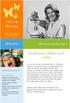 1 TDT4105 Informasjonsteknologi, grunnkurs Introduksjon til programmering i Matlab Rune Sætre / Anders Christensen {satre, anders}@idi.ntnu.no 2 Frist for øving 1: Fredag 16. Sept. Noen oppstartsproblemer
1 TDT4105 Informasjonsteknologi, grunnkurs Introduksjon til programmering i Matlab Rune Sætre / Anders Christensen {satre, anders}@idi.ntnu.no 2 Frist for øving 1: Fredag 16. Sept. Noen oppstartsproblemer
Bytte til Excel 2010
 I denne veiledningen Microsoft Excel 2010 ser helt annerledes ut enn Excel 2003, så vi har laget denne veiledningen for å gjøre det så enkelt som mulig for deg å lære forskjellene. Les videre for å lære
I denne veiledningen Microsoft Excel 2010 ser helt annerledes ut enn Excel 2003, så vi har laget denne veiledningen for å gjøre det så enkelt som mulig for deg å lære forskjellene. Les videre for å lære
TDT4110 Informasjonsteknologi, grunnkurs Uke 35 Introduksjon til programmering i Python
 TDT4110 Informasjonsteknologi, grunnkurs Uke 35 Introduksjon til programmering i Python Professor Guttorm Sindre Institutt for datateknikk og informasjonsvitenskap Læringsmål og pensum Mål Vite hva et
TDT4110 Informasjonsteknologi, grunnkurs Uke 35 Introduksjon til programmering i Python Professor Guttorm Sindre Institutt for datateknikk og informasjonsvitenskap Læringsmål og pensum Mål Vite hva et
Husk at du skal ha to vinduer åpne. Det ene er 'Python Shell' og det andre er for å skrive kode i.
 Skilpaddeskolen Steg 1: Flere firkanter Nybegynner Python Åpne IDLE-editoren, og åpne en ny fil ved å trykke File > New File, og la oss begynne. Husk at du skal ha to vinduer åpne. Det ene er 'Python Shell'
Skilpaddeskolen Steg 1: Flere firkanter Nybegynner Python Åpne IDLE-editoren, og åpne en ny fil ved å trykke File > New File, og la oss begynne. Husk at du skal ha to vinduer åpne. Det ene er 'Python Shell'
Primus Brukerveiledning for masseimport av bilder. Primus 5.6.5
 Primus Brukerveiledning for masseimport av bilder Primus 5.6.5 Primus Brukerveiledning for masseimport av bilder 2 Innholdsfortegnelse Innholdsfortegnelse... 2 Brukerveiledning for masseimport av bilder
Primus Brukerveiledning for masseimport av bilder Primus 5.6.5 Primus Brukerveiledning for masseimport av bilder 2 Innholdsfortegnelse Innholdsfortegnelse... 2 Brukerveiledning for masseimport av bilder
13.03.2013 Manual til Excel. For ungdomstrinnet ELEKTRONISK UNDERVISNINGSFORLAG AS
 13.03.2013 Manual til Excel 2010 For ungdomstrinnet ELEKTRONISK UNDERVISNINGSFORLAG AS Innholdsfortegnelse Huskeliste... 3 Lage en formel... 3 Når du får noe uønsket som f.eks. en dato i en celle... 3
13.03.2013 Manual til Excel 2010 For ungdomstrinnet ELEKTRONISK UNDERVISNINGSFORLAG AS Innholdsfortegnelse Huskeliste... 3 Lage en formel... 3 Når du får noe uønsket som f.eks. en dato i en celle... 3
Kom i gang med Stata for Windows på UiO - hurtigstart for begynnere
 Kom i gang med Stata for Windows på UiO - hurtigstart for begynnere Hensikten med denne introduksjonen er å lære hvordan man kommer raskt i gang med grunnleggende funksjoner i Stata. Teksten er tilpasset
Kom i gang med Stata for Windows på UiO - hurtigstart for begynnere Hensikten med denne introduksjonen er å lære hvordan man kommer raskt i gang med grunnleggende funksjoner i Stata. Teksten er tilpasset
Øving 0 - Xcode TDT4102
 Øving 0 - Xcode TDT4102 Frivillig Øving Mål for denne øvingen: Bli kjent med programmeringsverktøy Lage et første program kun med teksteditor og kompilator Lage et første program med Xcode Denne øvingen
Øving 0 - Xcode TDT4102 Frivillig Øving Mål for denne øvingen: Bli kjent med programmeringsverktøy Lage et første program kun med teksteditor og kompilator Lage et første program med Xcode Denne øvingen
Dataøvelse 2 Utregning av enkle observatorer
 Matematisk institutt STAT 200 Anvendt statistikk Universitetet i Bergen 11. februar 2004 Dataøvelse 2 Utregning av enkle observatorer A. Formål med øvelsen Denne øvelsen skal dels vise hvordan man kan
Matematisk institutt STAT 200 Anvendt statistikk Universitetet i Bergen 11. februar 2004 Dataøvelse 2 Utregning av enkle observatorer A. Formål med øvelsen Denne øvelsen skal dels vise hvordan man kan
Hvordan installere Java og easyio på Windows
 Hvordan installere Java og easyio på Windows Denne veiledningen forklarer en enkel måte å installere Java og easyio på din egen Windows-datamaskin. Du kan finne veiledninger for andre operativsystemer
Hvordan installere Java og easyio på Windows Denne veiledningen forklarer en enkel måte å installere Java og easyio på din egen Windows-datamaskin. Du kan finne veiledninger for andre operativsystemer
Statistisk sentralbyrås håndbøker. Håndbok i å lage tabeller i SAS Februar 2007
 86 Statistisk sentralbyrås håndbøker Håndbok i å lage tabeller i SAS Februar 2007 Forord SSB har et stort behov for å lage tabeller. Mange av tabellene vi lager blir laget i SAS av medarbeidere på fagseksjonene.
86 Statistisk sentralbyrås håndbøker Håndbok i å lage tabeller i SAS Februar 2007 Forord SSB har et stort behov for å lage tabeller. Mange av tabellene vi lager blir laget i SAS av medarbeidere på fagseksjonene.
Kom i gang med programmering i Java
 Kom i gang med programmering i Java Dette dokumentet forteller hvordan du skal komme i gang med programmering inkludert nedlasting av den programvare du trenger samt oppsett av disse samt en del innstillinger
Kom i gang med programmering i Java Dette dokumentet forteller hvordan du skal komme i gang med programmering inkludert nedlasting av den programvare du trenger samt oppsett av disse samt en del innstillinger
ITGK - H2010, Matlab. Repetisjon
 1 ITGK - H2010, Matlab Repetisjon 2 Variabler og tabeller Variabler brukes til å ta vare på/lagre resultater Datamaskinen setter av plass i minne for hver variabel En flyttallsvariabel tar 8 bytes i minne
1 ITGK - H2010, Matlab Repetisjon 2 Variabler og tabeller Variabler brukes til å ta vare på/lagre resultater Datamaskinen setter av plass i minne for hver variabel En flyttallsvariabel tar 8 bytes i minne
ting å gjøre å prøve å oppsummere informasjonen i Hva som er hensiktsmessig måter å beskrive dataene på en hensiktsmessig måte.
 Kapittel : Beskrivende statistikk Etter at vi har samlet inn data er en naturlig første ting å gjøre å prøve å oppsummere informasjonen i dataene på en hensiktsmessig måte. Hva som er hensiktsmessig måter
Kapittel : Beskrivende statistikk Etter at vi har samlet inn data er en naturlig første ting å gjøre å prøve å oppsummere informasjonen i dataene på en hensiktsmessig måte. Hva som er hensiktsmessig måter
Kapittel 1 En oversikt over C-språket
 Kapittel 1 En oversikt over C-språket RR 2015 1 Skal se på hvordan man En innføring i C Skriver data til skjermen Lese data fra tastaturet Benytter de grunnleggende datatypene Foretar enkle matematiske
Kapittel 1 En oversikt over C-språket RR 2015 1 Skal se på hvordan man En innføring i C Skriver data til skjermen Lese data fra tastaturet Benytter de grunnleggende datatypene Foretar enkle matematiske
Bli Kjent med Datamaskinen Introduksjon ComputerCraft PDF
 Bli Kjent med Datamaskinen Introduksjon ComputerCraft PDF Introduksjon Vi begynner med å bygge en enkel datamaskin. Etter å ha brukt litt tid på å bli kjent med hvordan datamaskinen virker, bruker vi den
Bli Kjent med Datamaskinen Introduksjon ComputerCraft PDF Introduksjon Vi begynner med å bygge en enkel datamaskin. Etter å ha brukt litt tid på å bli kjent med hvordan datamaskinen virker, bruker vi den
Opprydding og Vedlikehold av Windows
 Opprydding og Vedlikehold av Windows Innledning Hvis du synes at PC en går tregt kan det være på sin plass med en diskopprydding. Windows selv og de fleste programmer som arbeider under Windows benytter
Opprydding og Vedlikehold av Windows Innledning Hvis du synes at PC en går tregt kan det være på sin plass med en diskopprydding. Windows selv og de fleste programmer som arbeider under Windows benytter
Naturbase innsynsløsning, http://innsyn.naturbase.no. Introduksjon til ny versjon, 29.01.2013
 Naturbase innsynsløsning, http://innsyn.naturbase.no Introduksjon til ny versjon, 29.01.2013 Om ny versjon av Naturbase innsyn Utviklet av Direktoratet for naturforvaltning. Erstatter en løsning som har
Naturbase innsynsløsning, http://innsyn.naturbase.no Introduksjon til ny versjon, 29.01.2013 Om ny versjon av Naturbase innsyn Utviklet av Direktoratet for naturforvaltning. Erstatter en løsning som har
Det du skal gjøre i denne oppgava er først å sette opp bakgrunnen til spillet og så rett og slett å få firkanter til å falle over skjermen.
 Tetris Introduksjon Processing Introduksjon Lag starten på ditt eget tetris spill! Det du skal gjøre i denne oppgava er først å sette opp bakgrunnen til spillet og så rett og slett å få firkanter til å
Tetris Introduksjon Processing Introduksjon Lag starten på ditt eget tetris spill! Det du skal gjøre i denne oppgava er først å sette opp bakgrunnen til spillet og så rett og slett å få firkanter til å
Timer. Før du starter å bruke programmet må du gjøre følgende.
 Hjelp til Frisør2000 Vi starter med enkle ting: Oppstart av programmet første gang: Oppgi tallet..> 1 for ansatt nummer Tast Enter Oppgi slik:> Fratid 10:00 Tiltid : 14:00 Timer oppgir du her med >> 6
Hjelp til Frisør2000 Vi starter med enkle ting: Oppstart av programmet første gang: Oppgi tallet..> 1 for ansatt nummer Tast Enter Oppgi slik:> Fratid 10:00 Tiltid : 14:00 Timer oppgir du her med >> 6
Rapportmodulen i Extensor 05
 Rapportmodulen i Extensor 05 [Oppdatert 13.6.2012 av Daniel Gjestvang] Extensor 05 inneholder egen rapporteringsmodul som muliggjør at virksomheten kan lage sine egne rapporter ut fra alle registrerte
Rapportmodulen i Extensor 05 [Oppdatert 13.6.2012 av Daniel Gjestvang] Extensor 05 inneholder egen rapporteringsmodul som muliggjør at virksomheten kan lage sine egne rapporter ut fra alle registrerte
Brukerveiledning Custodis Backup Basic Epost: kundeservice@custodis.no
 Brukerveiledning Custodis Backup Basic Epost: kundeservice@custodis.no Custodis AS, orgnr: 999 235 336 MVA post@custodis.no tlf: 21 64 02 63 Kristian IVs gate 1, NO-0164 Oslo Velkommen til installasjonsveilednisngen
Brukerveiledning Custodis Backup Basic Epost: kundeservice@custodis.no Custodis AS, orgnr: 999 235 336 MVA post@custodis.no tlf: 21 64 02 63 Kristian IVs gate 1, NO-0164 Oslo Velkommen til installasjonsveilednisngen
Verktøy for boligkartlegging
 Verktøy for boligkartlegging Rapporter Versjon 3.0 Opprettet 15.05.2005 av Pål Guddal Sist endret 23.01.2007 av André Teig Bli kjent med Bokart- Rapporter Side 2 Hva er filter, og hva brukes de til? Filter
Verktøy for boligkartlegging Rapporter Versjon 3.0 Opprettet 15.05.2005 av Pål Guddal Sist endret 23.01.2007 av André Teig Bli kjent med Bokart- Rapporter Side 2 Hva er filter, og hva brukes de til? Filter
DATAØVING 1 INTRODUKSJON TIL STATA I
 DATAØVING 1 INTRODUKSJON TIL STATA I Oversikt - Hvordan starte Stata - Åpne datafil - STATA vinduet - Loggfiler - Deskriptiv statistikk I SOS3003 kommer vi dette semesteret til å bruke statistikkprogrammet
DATAØVING 1 INTRODUKSJON TIL STATA I Oversikt - Hvordan starte Stata - Åpne datafil - STATA vinduet - Loggfiler - Deskriptiv statistikk I SOS3003 kommer vi dette semesteret til å bruke statistikkprogrammet
Verktøy for boligkartlegging
 Verktøy for boligkartlegging Rapporter. Versjon 2 Helse og Velferd - Norge Stasjonsgata 37, NO-1820 Spydeberg - Tlf: + 47 90 12 45 50, Faks: + 47 69 83 87 10 - www.tietoenator.com Bli kjent med Bokart-
Verktøy for boligkartlegging Rapporter. Versjon 2 Helse og Velferd - Norge Stasjonsgata 37, NO-1820 Spydeberg - Tlf: + 47 90 12 45 50, Faks: + 47 69 83 87 10 - www.tietoenator.com Bli kjent med Bokart-
PC-AXIS-2006. Brukerveiledning for tabelluttak og bearbeiding av data
 PC-AXIS-2006 Brukerveiledning for tabelluttak og bearbeiding av data 04.01.2007 Innledning Nyheter i PC-Axis 2006 Nyhet i PC-Axis 2006 - En funksjon for innspilling av aktiviteter gjordt i PC-Axis som
PC-AXIS-2006 Brukerveiledning for tabelluttak og bearbeiding av data 04.01.2007 Innledning Nyheter i PC-Axis 2006 Nyhet i PC-Axis 2006 - En funksjon for innspilling av aktiviteter gjordt i PC-Axis som
Norsk informatikkolympiade runde
 Norsk informatikkolympiade 2017 2018 1. runde Sponset av Uke 46, 2017 Tid: 90 minutter Tillatte hjelpemidler: Kun skrivesaker. Det er ikke tillatt med kalkulator eller trykte eller håndskrevne hjelpemidler.
Norsk informatikkolympiade 2017 2018 1. runde Sponset av Uke 46, 2017 Tid: 90 minutter Tillatte hjelpemidler: Kun skrivesaker. Det er ikke tillatt med kalkulator eller trykte eller håndskrevne hjelpemidler.
HR analysen. Ny versjon 2009. Brukermal. Administratorer
 HR analysen Ny versjon 2009 Brukermal Administratorer 1) Som administrator Det første bildet en kommer inn på når en har logget seg inn er: A) Legg merke til den hvite boksen på høyre side der det står
HR analysen Ny versjon 2009 Brukermal Administratorer 1) Som administrator Det første bildet en kommer inn på når en har logget seg inn er: A) Legg merke til den hvite boksen på høyre side der det står
Tetris. Introduksjon. Skrevet av: Kine Gjerstad Eide. Lag starten på ditt eget tetris spill!
 Tetris Skrevet av: Kine Gjerstad Eide Kurs: Processing Introduksjon Lag starten på ditt eget tetris spill! Det du skal gjøre i denne oppgava er først å sette opp bakgrunnen til spillet og så rett og slett
Tetris Skrevet av: Kine Gjerstad Eide Kurs: Processing Introduksjon Lag starten på ditt eget tetris spill! Det du skal gjøre i denne oppgava er først å sette opp bakgrunnen til spillet og så rett og slett
BRUKERMANUAL. Telsys Online Backup
 BRUKERMANUAL Telsys Online Backup TELSYS AS - 06.08.2009 Innhold Generelt... 3 Kom i gang... 4 Installasjon av Telsys Online Backup Proff/Standard... 4 Start opp klienten for første gang!... 10 Logg inn...
BRUKERMANUAL Telsys Online Backup TELSYS AS - 06.08.2009 Innhold Generelt... 3 Kom i gang... 4 Installasjon av Telsys Online Backup Proff/Standard... 4 Start opp klienten for første gang!... 10 Logg inn...
INF109 - Uke 1b 20.01.2016
 INF109 - Uke 1b 20.01.2016 1 Variabler Et program er ikke til stor hjelp hvis det er statisk. Statisk betyr at programmet bare bearbeider faste data som er lagt inn i programkoden. For å gjøre programmer
INF109 - Uke 1b 20.01.2016 1 Variabler Et program er ikke til stor hjelp hvis det er statisk. Statisk betyr at programmet bare bearbeider faste data som er lagt inn i programkoden. For å gjøre programmer
For å sjekke at Python virker som det skal begynner vi med å lage et kjempeenkelt program. Vi vil bare skrive en enkel hilsen på skjermen.
 Kuprat Skrevet av: Geir Arne Hjelle Kurs: Python Tema: Tekstbasert Fag: Norsk Klassetrinn: 5.-7. klasse, 8.-10. klasse Introduksjon I dette kurset skal vi introdusere programmeringsspråket Python. Dette
Kuprat Skrevet av: Geir Arne Hjelle Kurs: Python Tema: Tekstbasert Fag: Norsk Klassetrinn: 5.-7. klasse, 8.-10. klasse Introduksjon I dette kurset skal vi introdusere programmeringsspråket Python. Dette
Øgrim Bakken Pettersen Skrindo Dypbukt Mustaparta Thorstensen Thorstensen. Digitalt verktøy for Sigma 2P. Microsoft Excel
 Øgrim Bakken Pettersen Skrindo Dypbukt Mustaparta Thorstensen Thorstensen Digitalt verktøy for Microsoft Excel Innhold 1 Om Excel 4 2 Regning 4 2.1 Tallregning................................... 4 2.2
Øgrim Bakken Pettersen Skrindo Dypbukt Mustaparta Thorstensen Thorstensen Digitalt verktøy for Microsoft Excel Innhold 1 Om Excel 4 2 Regning 4 2.1 Tallregning................................... 4 2.2
EGENDEFINERTE FUNKSJONER I SAS OG LITT OM OPEN SOURCE INTEGRASJON SAS FANS I STAVANGER 21.10.2015, MARIT FISKAAEN (SAS INSTITUTE)
 EGENDEFINERTE FUNKSJONER I SAS OG LITT OM OPEN SOURCE INTEGRASJON SAS FANS I STAVANGER 21.10.2015, MARIT FISKAAEN (SAS INSTITUTE) EGENDEFINERTE FUNKSJONER INNLEDNING 2 På FANS 4. mars 2015 ble det vist
EGENDEFINERTE FUNKSJONER I SAS OG LITT OM OPEN SOURCE INTEGRASJON SAS FANS I STAVANGER 21.10.2015, MARIT FISKAAEN (SAS INSTITUTE) EGENDEFINERTE FUNKSJONER INNLEDNING 2 På FANS 4. mars 2015 ble det vist
VMware Horizon View Client. Brukerveiledning for nedlasting, installasjon og pålogging for fjerntilgang
 VMware Horizon View Client Brukerveiledning for nedlasting, installasjon og pålogging for fjerntilgang Introduksjon Fjerntilgang er blitt oppgradert til en bedre og mer moderne løsning. Programmet er identisk
VMware Horizon View Client Brukerveiledning for nedlasting, installasjon og pålogging for fjerntilgang Introduksjon Fjerntilgang er blitt oppgradert til en bedre og mer moderne løsning. Programmet er identisk
4. Dynamisk skjemaer (GUI)
 4. Dynamisk skjemaer (GUI) I drofus kan flere skjermbilder selv defineres av prosjektet. Disse skjermbildene kan redigeres av en med administratortilgang til prosjektet. For tiden kan følgende skjemaer
4. Dynamisk skjemaer (GUI) I drofus kan flere skjermbilder selv defineres av prosjektet. Disse skjermbildene kan redigeres av en med administratortilgang til prosjektet. For tiden kan følgende skjemaer
Filer i Linux og Bourne-again shell
 Filer i Linux og Bourne-again shell Filbegrepet En fil * er en grunnleggende lagringsenhet i et OS Brukes for alle data som: Lagres utenfor RAM (primærminnet) På permanente media (sekundærminne) Definisjoner
Filer i Linux og Bourne-again shell Filbegrepet En fil * er en grunnleggende lagringsenhet i et OS Brukes for alle data som: Lagres utenfor RAM (primærminnet) På permanente media (sekundærminne) Definisjoner
En kort innføring i Lotte-Typehushold
 En kort innføring i Lotte-Typehushold Det forutsettes at du har kjennskap til ordinær Lotte dvs. Lotte-Trygd og Lotte-Skatt. Dvs. du må vite hva en skatteregel er og en skatterutine er og hvor du kan finne
En kort innføring i Lotte-Typehushold Det forutsettes at du har kjennskap til ordinær Lotte dvs. Lotte-Trygd og Lotte-Skatt. Dvs. du må vite hva en skatteregel er og en skatterutine er og hvor du kan finne
Dataøvelse 4 Kjikvadratfordeling
 Matematisk institutt STAT200 Anvendt statistikk Universitetet i Bergen 3. mars 2004 Dataøvelse 4 Kjikvadratfordeling A. Formål med øvelsen Øvelsen skal vise hvordan SAS-systemet kan brukes til å generere
Matematisk institutt STAT200 Anvendt statistikk Universitetet i Bergen 3. mars 2004 Dataøvelse 4 Kjikvadratfordeling A. Formål med øvelsen Øvelsen skal vise hvordan SAS-systemet kan brukes til å generere
Inf109 Programmering for realister Uke 5. I denne leksjonen skal vi se på hvordan vi kan lage våre egne vinduer og hvordan vi bruker disse.
 Inf109 Programmering for realister Uke 5 I denne leksjonen skal vi se på hvordan vi kan lage våre egne vinduer og hvordan vi bruker disse. Før du starter må du kopiere filen graphics.py fra http://www.ii.uib.no/~matthew/inf1092014
Inf109 Programmering for realister Uke 5 I denne leksjonen skal vi se på hvordan vi kan lage våre egne vinduer og hvordan vi bruker disse. Før du starter må du kopiere filen graphics.py fra http://www.ii.uib.no/~matthew/inf1092014
Sprettball Erfaren ComputerCraft PDF
 Sprettball Erfaren ComputerCraft PDF Introduksjon Nå skal vi lære hvordan vi kan koble en skjerm til datamaskinen. Med en ekstra skjerm kan vi bruke datamaskinen til å kommunisere med verden rundt oss.
Sprettball Erfaren ComputerCraft PDF Introduksjon Nå skal vi lære hvordan vi kan koble en skjerm til datamaskinen. Med en ekstra skjerm kan vi bruke datamaskinen til å kommunisere med verden rundt oss.
som blanker skjermen (clear screen). Du får en oversikt over alle kommandoene ved å skrive,
 1. Last ned og installer XAMPP. 2. Sjekk at alt fungerer. 3. MySQL. Vi begynner med databaseserveren, MySQL. Gå til DOS klarmelding eller ledetekst (finnes under tilbehør på startmenyen om du ikke som
1. Last ned og installer XAMPP. 2. Sjekk at alt fungerer. 3. MySQL. Vi begynner med databaseserveren, MySQL. Gå til DOS klarmelding eller ledetekst (finnes under tilbehør på startmenyen om du ikke som
18.07.2013 Manual til Excel. For mellomtrinnet. Inger Nygjelten Bakke ELEKTRONISK UNDERVISNINGSFORLAG AS
 18.07.2013 Manual til Excel 2010 For mellomtrinnet Inger Nygjelten Bakke ELEKTRONISK UNDERVISNINGSFORLAG AS Innhold Husk... 2 1. Det kan bare være tall i cellene som skal brukes i formelen.... 2 2. En
18.07.2013 Manual til Excel 2010 For mellomtrinnet Inger Nygjelten Bakke ELEKTRONISK UNDERVISNINGSFORLAG AS Innhold Husk... 2 1. Det kan bare være tall i cellene som skal brukes i formelen.... 2 2. En
JavaScriptbibliotek. Introduksjon MVVC. Informasjonsteknologi 2. Gløer Olav Langslet Sandvika VGS
 MVVC JavaScriptbibliotek Gløer Olav Langslet Sandvika VGS Knockout.js Informasjonsteknologi 2 Introduksjon I dag skal vi se nærmere på et JavaScriptbibliotek som heter Knockout. Knockout og andre biblioteker,
MVVC JavaScriptbibliotek Gløer Olav Langslet Sandvika VGS Knockout.js Informasjonsteknologi 2 Introduksjon I dag skal vi se nærmere på et JavaScriptbibliotek som heter Knockout. Knockout og andre biblioteker,
8 - Rapporter i M-STAS
 8 - Rapporter i M-STAS Innledning Denne brukerveiledningen tar sikte på å gi deg en generell innføring i hvordan du henter ut rapporter fra M-STAS. Selv om rapportene er forskjellige med hensyn til innhold
8 - Rapporter i M-STAS Innledning Denne brukerveiledningen tar sikte på å gi deg en generell innføring i hvordan du henter ut rapporter fra M-STAS. Selv om rapportene er forskjellige med hensyn til innhold
Excel. Kursopplegg for SKUP-skolen 2010
 Excel Kursopplegg for SKUP-skolen 2010 1 Excel: Basisfunksjoner Konseptet bak Excel er referansepunkter bestående av ett tall og en bokstav. Et regneark består av loddrette kolonner (bokstav) og vannrette
Excel Kursopplegg for SKUP-skolen 2010 1 Excel: Basisfunksjoner Konseptet bak Excel er referansepunkter bestående av ett tall og en bokstav. Et regneark består av loddrette kolonner (bokstav) og vannrette
Tabellen viser en serie med verdier for den uavhengige variabelen, og viser den tilhørende verdien til den avhengige variabelen.
 Kapittel 13: Tabeller 13 Oversikt over tabeller... 222 Oversikt over fremgangsmåten for å generere en en tabell... 223 Velge tabellparametre... 224 Vise en automatisk tabell... 226 Bygge en manuell tabell
Kapittel 13: Tabeller 13 Oversikt over tabeller... 222 Oversikt over fremgangsmåten for å generere en en tabell... 223 Velge tabellparametre... 224 Vise en automatisk tabell... 226 Bygge en manuell tabell
TDT4102 Prosedyre og Objektorientert programmering Vår 2015
 Norges teknisk naturvitenskapelige universitet Institutt for datateknikk og informasjonsvitenskap TDT4102 Prosedyre og Objektorientert programmering Vår 2015 Øving 3 Frist: 2014-02-07 Mål for denne øvinga:
Norges teknisk naturvitenskapelige universitet Institutt for datateknikk og informasjonsvitenskap TDT4102 Prosedyre og Objektorientert programmering Vår 2015 Øving 3 Frist: 2014-02-07 Mål for denne øvinga:
Simulering - Sannsynlighet
 Simulering - Sannsynlighet Når regnearket skal brukes til simulering, er det et par grunninnstillinger som må endres i Excel. Hvis du får feilmelding om 'sirkulær programmering', betyr det vanligvis at
Simulering - Sannsynlighet Når regnearket skal brukes til simulering, er det et par grunninnstillinger som må endres i Excel. Hvis du får feilmelding om 'sirkulær programmering', betyr det vanligvis at
Dere klarer kanskje ikke å komme gjennom hele heftet, men gjør så godt dere kan.
 I denne timen skal dere få en innføring i skriveprogrammet vi har på skolen, Writer. De aller fleste av dere er vel mest vant til Word, og Writer ser litt annerledes ut, men har stort sett de samme funksjonene
I denne timen skal dere få en innføring i skriveprogrammet vi har på skolen, Writer. De aller fleste av dere er vel mest vant til Word, og Writer ser litt annerledes ut, men har stort sett de samme funksjonene
FISKERIDIREKTORATETS STATISTIKKBANK
 FISKERIDIREKTORATETS STATISTIKKBANK BRUKERVEILEDNING 1. Hvordan finne statistikkbanken? Du går inn via http://www.fiskeridir.no/statistikk/statistikkbank eller fra Fiskeridirektoratets internettside ved
FISKERIDIREKTORATETS STATISTIKKBANK BRUKERVEILEDNING 1. Hvordan finne statistikkbanken? Du går inn via http://www.fiskeridir.no/statistikk/statistikkbank eller fra Fiskeridirektoratets internettside ved
Hvordan laste ned og installere Java på Windowsplattformen
 Hvordan laste ned og installere Java på Windowsplattformen Nedlasting 1. Bruk en nettleser og gå til adressen: http://java.sun.com/javase/downloads/ 2. Trykk på lenken Download til høyre for JDK 6 Update
Hvordan laste ned og installere Java på Windowsplattformen Nedlasting 1. Bruk en nettleser og gå til adressen: http://java.sun.com/javase/downloads/ 2. Trykk på lenken Download til høyre for JDK 6 Update
Hvordan hente ut listen over et hagelags medlemmer fra Hageselskapets nye portal
 Hvordan hente ut listen over et hagelags medlemmer fra Hageselskapets nye portal Av Ole Petter Vik, Asker Versjon 2.3 20.03.2012 Beskrivelsene for hvert enkelt skritt er over hvert skjermbilde. Via Hageselskapets
Hvordan hente ut listen over et hagelags medlemmer fra Hageselskapets nye portal Av Ole Petter Vik, Asker Versjon 2.3 20.03.2012 Beskrivelsene for hvert enkelt skritt er over hvert skjermbilde. Via Hageselskapets
Introduksjon...5. Systemkrav...7. For Windows...9
 Innholdfortegnelse Introduksjon...................................5 Systemkrav...................................7 For Windows...................................9 Installere programvare for bildeutskrift
Innholdfortegnelse Introduksjon...................................5 Systemkrav...................................7 For Windows...................................9 Installere programvare for bildeutskrift
Posisjonsystemet FRA A TIL Å
 Posisjonsystemet FRA A TIL Å VEILEDER FOR FORELDRE MED BARN I 5. 7. KLASSE EMNER Side 1 Innledning til posisjonsystemet P - 2 2 Grunnleggende om posisjonsystemet P - 2 3 Titallsystemet P - 3 4 Posisjonsystemet
Posisjonsystemet FRA A TIL Å VEILEDER FOR FORELDRE MED BARN I 5. 7. KLASSE EMNER Side 1 Innledning til posisjonsystemet P - 2 2 Grunnleggende om posisjonsystemet P - 2 3 Titallsystemet P - 3 4 Posisjonsystemet
Introduksjon til. i Restaurant
 Introduksjon til i Restaurant Litt om Oppsett I restaurantbransjen har man mange av de samme utfordringene som i bar-bransjen. Les derfor introduksjonen for PCKasse i bar før du går løs på dette dokumentet.
Introduksjon til i Restaurant Litt om Oppsett I restaurantbransjen har man mange av de samme utfordringene som i bar-bransjen. Les derfor introduksjonen for PCKasse i bar før du går løs på dette dokumentet.
BRUKERVEILEDNING AMESTO DOCARC DATO: 26.03.14
 BRUKERVEILEDNING AMESTO DOCARC DATO: 26.03.14 Innhold 1. Generelt... 3 2. DocArc Admin... 5 2.1 Rettigheter... 5 2.2 Definer ny strukturmal... 5 2.2.1 Opprett struktur... 5 2.2.2 Legg til mapper og undermapper...
BRUKERVEILEDNING AMESTO DOCARC DATO: 26.03.14 Innhold 1. Generelt... 3 2. DocArc Admin... 5 2.1 Rettigheter... 5 2.2 Definer ny strukturmal... 5 2.2.1 Opprett struktur... 5 2.2.2 Legg til mapper og undermapper...
Bygg et Hus. Steg 1: Prøv selv først. Sjekkliste. Introduksjon. Prøv selv
 Bygg et Hus Introduksjon I denne leksjonen vil vi se litt på hvordan vi kan få en robot til å bygge et hus for oss. Underveis vil vi lære hvordan vi kan bruke løkker og funksjoner for å gjenta ting som
Bygg et Hus Introduksjon I denne leksjonen vil vi se litt på hvordan vi kan få en robot til å bygge et hus for oss. Underveis vil vi lære hvordan vi kan bruke løkker og funksjoner for å gjenta ting som
Mangelen på Internett adresser.
 1. Av 2 Introduksjon og forord Internett er som kjent bygd opp i adresser, akkurat som husstander, byer og land, dette er fordi Internett er bygd opp mye likt post systemet, du kan sammenligne en maskin
1. Av 2 Introduksjon og forord Internett er som kjent bygd opp i adresser, akkurat som husstander, byer og land, dette er fordi Internett er bygd opp mye likt post systemet, du kan sammenligne en maskin
Microsoft. fra Word 2003
 I denne veiledningen Microsoft Microsoft Word 2010 ser helt annerledes ut enn Word 2003, så vi har laget denne veiledningen for å gjøre det så enkelt som mulig for deg å lære forskjellene. Les videre for
I denne veiledningen Microsoft Microsoft Word 2010 ser helt annerledes ut enn Word 2003, så vi har laget denne veiledningen for å gjøre det så enkelt som mulig for deg å lære forskjellene. Les videre for
Brukerveiledning for programmet HHR Animalia
 Brukerveiledning for programmet HHR Animalia Versjon 1.0 Rakkestad, 26.03.2014 Innholdsfortegnelse 1. Introduksjon... 3 2. Installasjon og oppgradering... 3 2.1 Nedlasting... 3 2.2 Oppdatering av operativsystem
Brukerveiledning for programmet HHR Animalia Versjon 1.0 Rakkestad, 26.03.2014 Innholdsfortegnelse 1. Introduksjon... 3 2. Installasjon og oppgradering... 3 2.1 Nedlasting... 3 2.2 Oppdatering av operativsystem
www.slektshistorielaget.no og Java
 www.slektshistorielaget.no og Java Versjon 3, 6 september 2015 G. Thorud Her beskrives konfigurering av Java på Windows 7, 8.0 og 8.1 for å bruke databaser på www.slektshistorielaget.no Windows 10 Oppskriften
www.slektshistorielaget.no og Java Versjon 3, 6 september 2015 G. Thorud Her beskrives konfigurering av Java på Windows 7, 8.0 og 8.1 for å bruke databaser på www.slektshistorielaget.no Windows 10 Oppskriften
PixEdit Guide MEDFAK (5. utkast)
 PixEdit Guide MEDFAK (5. utkast) Dette er en kjapp guide på hvordan vi har gjort PixEdit-oppsettet på arkivet ved MEDFAK. Denne guiden tar utgangspunkt i en dedikert kontormaskin med lokal skanner. Med
PixEdit Guide MEDFAK (5. utkast) Dette er en kjapp guide på hvordan vi har gjort PixEdit-oppsettet på arkivet ved MEDFAK. Denne guiden tar utgangspunkt i en dedikert kontormaskin med lokal skanner. Med
Verdier, variabler og forms
 [Kurssidene] [ ABI - fagsider bibin ] Verdier, variabler og forms Michael Preminger (michaelp@hio.no) 16/01-14 Utvikling av dynamiske nettsteder med PHP og databaser, våren 2014 Litt om forrige times øvelsesoppgaver
[Kurssidene] [ ABI - fagsider bibin ] Verdier, variabler og forms Michael Preminger (michaelp@hio.no) 16/01-14 Utvikling av dynamiske nettsteder med PHP og databaser, våren 2014 Litt om forrige times øvelsesoppgaver
Utvidet brukerveiledning
 Utvidet brukerveiledning for Akershus fylkeskommunes statistikkverktøy http://statistikk.akershus-fk.no Utarbeidet av Cathrine Bergjordet, analysestaben, AFK Sist oppdatert 31/8 2012 Denne brukerveiledningen
Utvidet brukerveiledning for Akershus fylkeskommunes statistikkverktøy http://statistikk.akershus-fk.no Utarbeidet av Cathrine Bergjordet, analysestaben, AFK Sist oppdatert 31/8 2012 Denne brukerveiledningen
Oppgaver til kodegenerering etc. INF-5110, 12. mai, 2015
 Oppgaver til kodegenerering etc. INF-5110, 12. mai, 2015 Oppgave 1: Vi skal se på koden generert av TA-instruksjonene til høyre i figur 9.10 i det utdelte notatet, side 539 a) (repetisjon fra forelesningene)
Oppgaver til kodegenerering etc. INF-5110, 12. mai, 2015 Oppgave 1: Vi skal se på koden generert av TA-instruksjonene til høyre i figur 9.10 i det utdelte notatet, side 539 a) (repetisjon fra forelesningene)
1. Hent NotaPlan Online Backup på www.notaplan.no 2. Trykk på Download i menyen og på Download i linjen med Notaplan Backup
 1 Systemkrav ADSL eller minimum ISDN via router. Ved automatisk backup: Min. Windows XP / 2000 / 2003 (pga. Service) Ved manuellt system: Min. Windows 98 SE NotaPlan Backup bør installeres på den/de maskiner
1 Systemkrav ADSL eller minimum ISDN via router. Ved automatisk backup: Min. Windows XP / 2000 / 2003 (pga. Service) Ved manuellt system: Min. Windows 98 SE NotaPlan Backup bør installeres på den/de maskiner
<?php. count tar en array som argument, og returnerer et tall som uttrykker antallet innførsler i arrayen.
 Hver gang funksjonen printhallo kalles utføres instruksjonene spesifisert i den. [Kurssidene] [ ABI - fagsider bibin ] Webprogrammering høsten 2015 //funksjonskall printhallo(); //enda en gang printhallo();
Hver gang funksjonen printhallo kalles utføres instruksjonene spesifisert i den. [Kurssidene] [ ABI - fagsider bibin ] Webprogrammering høsten 2015 //funksjonskall printhallo(); //enda en gang printhallo();
Hvor i All Verden? Del 2 Erfaren Scratch PDF
 Hvor i All Verden? Del 2 Erfaren Scratch PDF Introduksjon Hvor i All Verden? er et reise- og geografispill hvor man raskest mulig skal fly innom reisemål spredt rundt i Europa. Dette er den andre leksjonen
Hvor i All Verden? Del 2 Erfaren Scratch PDF Introduksjon Hvor i All Verden? er et reise- og geografispill hvor man raskest mulig skal fly innom reisemål spredt rundt i Europa. Dette er den andre leksjonen
Sprettende ball. Introduksjon: Steg 1: Vindu. Sjekkliste. Skrevet av: Sigmund Hansen
 Sprettende ball Skrevet av: Sigmund Hansen Kurs: Processing Tema: Tekstbasert, Animasjon Fag: Matematikk, Naturfag, Programmering, Kunst og håndverk Klassetrinn: 8.-10. klasse, Videregående skole Introduksjon:
Sprettende ball Skrevet av: Sigmund Hansen Kurs: Processing Tema: Tekstbasert, Animasjon Fag: Matematikk, Naturfag, Programmering, Kunst og håndverk Klassetrinn: 8.-10. klasse, Videregående skole Introduksjon:
Grunnkurs i. Windows Utforsker. Nordre Land kommune IKT-avdelingen
 Grunnkurs i Windows Utforsker Nordre Land kommune IKT-avdelingen - 2 - Fil- og mappehåndtering med Windows Utforsker Innholdsfortegnelse Introduksjon...- 3 - Generelt om filbehandling...- 3 - Filbehandling...-
Grunnkurs i Windows Utforsker Nordre Land kommune IKT-avdelingen - 2 - Fil- og mappehåndtering med Windows Utforsker Innholdsfortegnelse Introduksjon...- 3 - Generelt om filbehandling...- 3 - Filbehandling...-
Obligatorisk oppgave nr. 3 (av 4) i INF1000, våren 2006
 Obligatorisk oppgave nr. 3 (av 4) i INF1000, våren 2006 Advarsel Etter forelesningen 6. mars har vi gjennomgått alt stoffet som trengs for å løse oppgaven. Du kan imidlertid godt starte arbeidet allerede
Obligatorisk oppgave nr. 3 (av 4) i INF1000, våren 2006 Advarsel Etter forelesningen 6. mars har vi gjennomgått alt stoffet som trengs for å løse oppgaven. Du kan imidlertid godt starte arbeidet allerede
Innføring i OOcalc Side 1. OOcalc
 Innføring i OOcalc Side 1 OOcalc Hva er et regneark? Et regneark kan sammenlignes med et vanlig ruteark, hvor tall skrives inn og beregninger utføres. På et vanlig ruteark må man selv utføre beregningen.
Innføring i OOcalc Side 1 OOcalc Hva er et regneark? Et regneark kan sammenlignes med et vanlig ruteark, hvor tall skrives inn og beregninger utføres. På et vanlig ruteark må man selv utføre beregningen.
lage og bruke funksjoner som tar argumenter lage og bruke funksjoner med returverdier forklare forskjellen mellom globale og lokale variabler
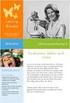 42 Funksjoner Kapittel 4 Funksjoner Etter dette kapitlet skal du kunne lage og bruke enkle funksjoner lage og bruke funksjoner som tar argumenter lage og bruke funksjoner med returverdier forklare forskjellen
42 Funksjoner Kapittel 4 Funksjoner Etter dette kapitlet skal du kunne lage og bruke enkle funksjoner lage og bruke funksjoner som tar argumenter lage og bruke funksjoner med returverdier forklare forskjellen
TDT4105 Informasjonsteknologi, grunnkurs. Introduksjon til programmering i Matlab. Rune Sætre / Anders Christensen {satre, anders}@idi.ntnu.
 1 TDT4105 Informasjonsteknologi, grunnkurs Introduksjon til programmering i Matlab Rune Sætre / Anders Christensen {satre, anders}@idi.ntnu.no 2 Frist for øving 1: Fredag 11. Sept. Noen oppstartsproblemer
1 TDT4105 Informasjonsteknologi, grunnkurs Introduksjon til programmering i Matlab Rune Sætre / Anders Christensen {satre, anders}@idi.ntnu.no 2 Frist for øving 1: Fredag 11. Sept. Noen oppstartsproblemer
Øgrim Bakken Pettersen Skrindo Thorstensen Thorstensen. Digitalt verktøy for Sigma 1P. Casio fx 9860
 Øgrim Bakken Pettersen Skrindo Thorstensen Thorstensen Digitalt verktøy for Casio fx 9860 Innhold 1 Innstillinger 4 2 Regning 5 2.1 Regnerekkefølge................................ 5 2.2 Kvadratrot....................................
Øgrim Bakken Pettersen Skrindo Thorstensen Thorstensen Digitalt verktøy for Casio fx 9860 Innhold 1 Innstillinger 4 2 Regning 5 2.1 Regnerekkefølge................................ 5 2.2 Kvadratrot....................................
